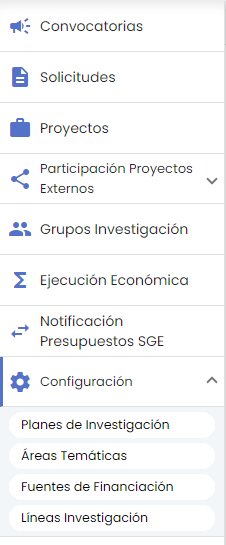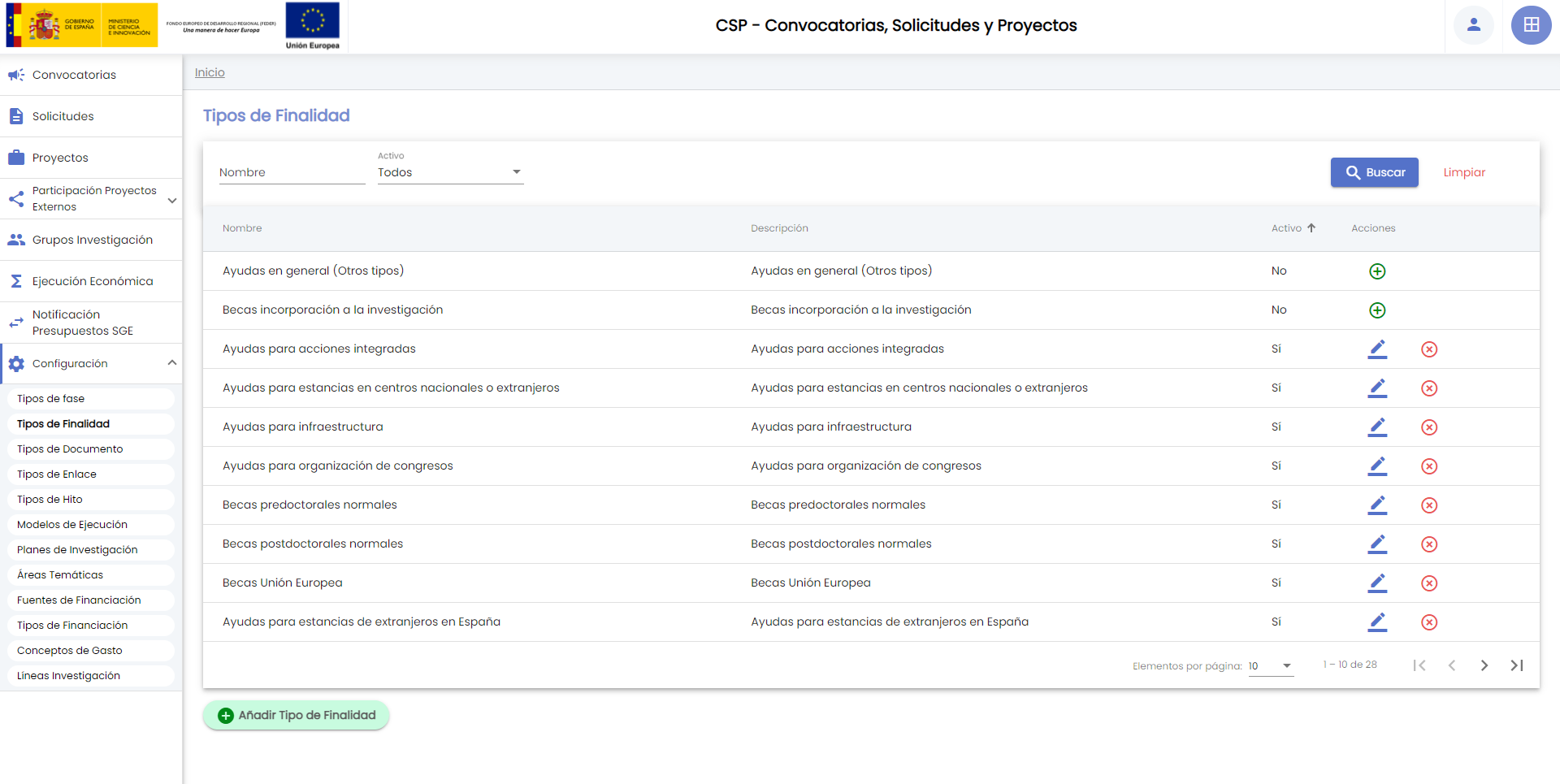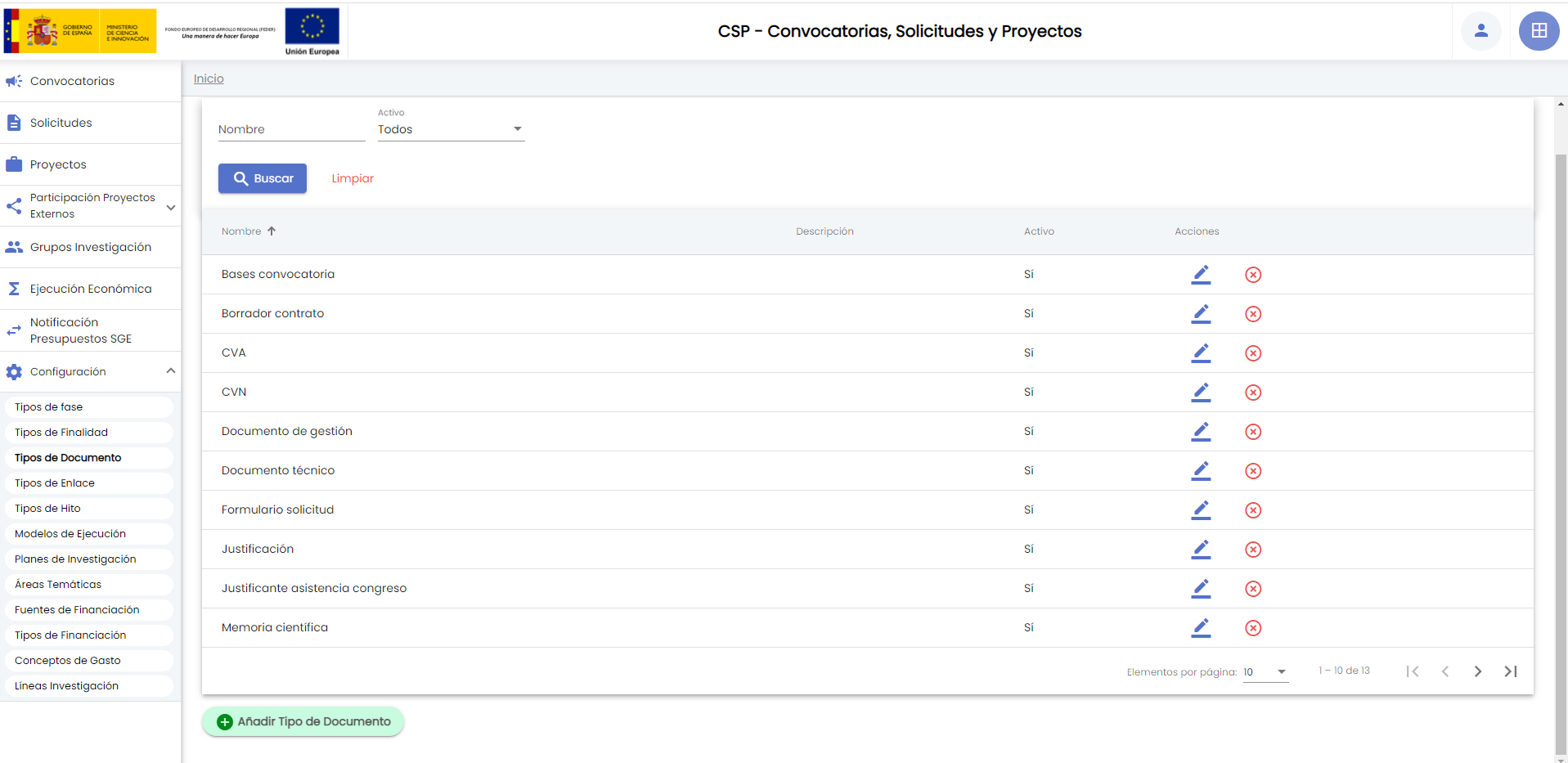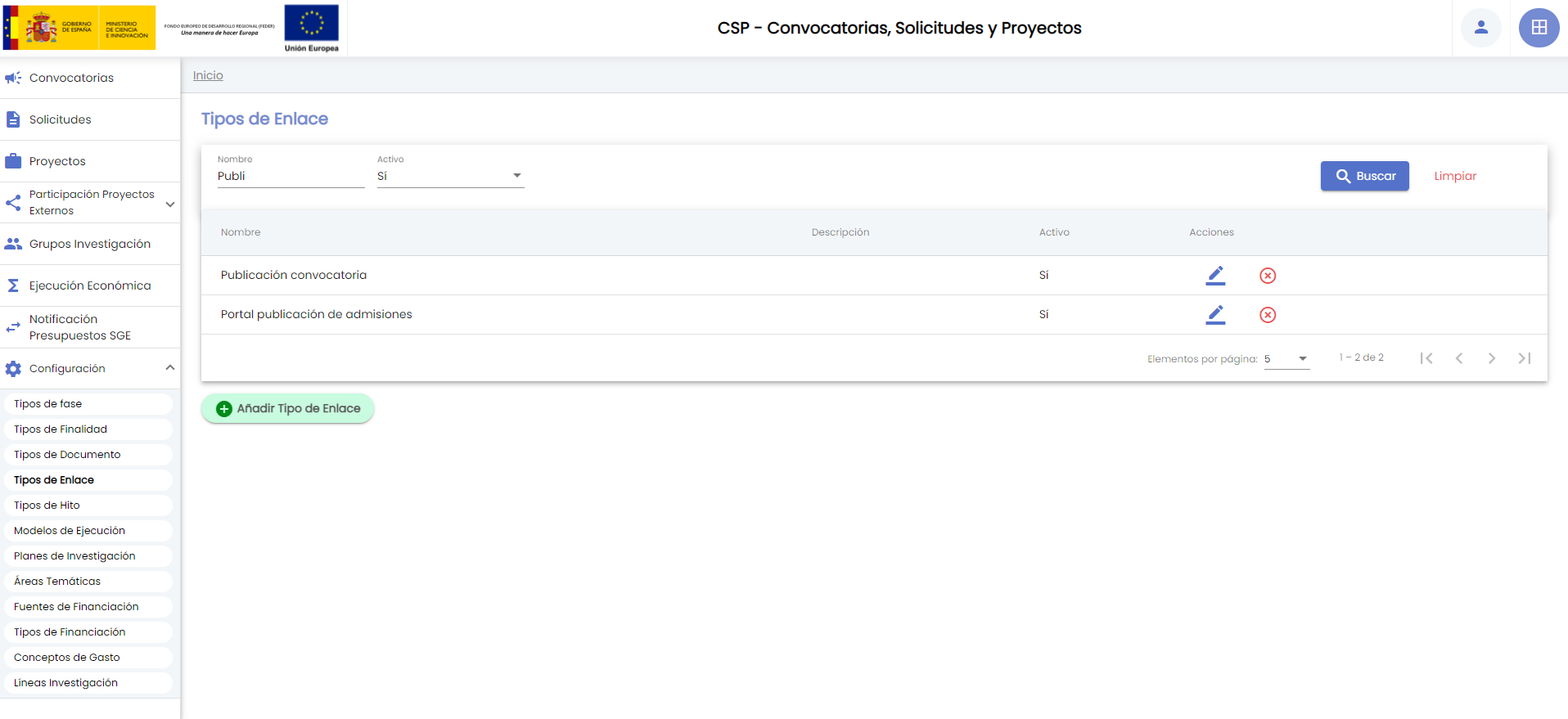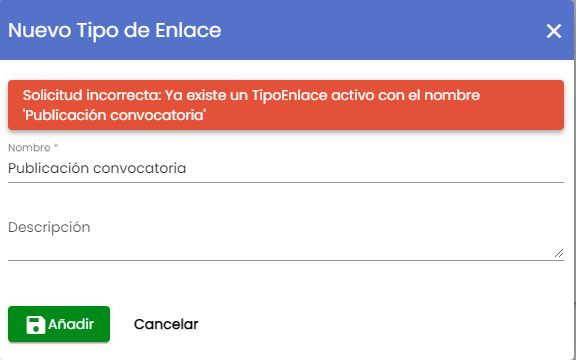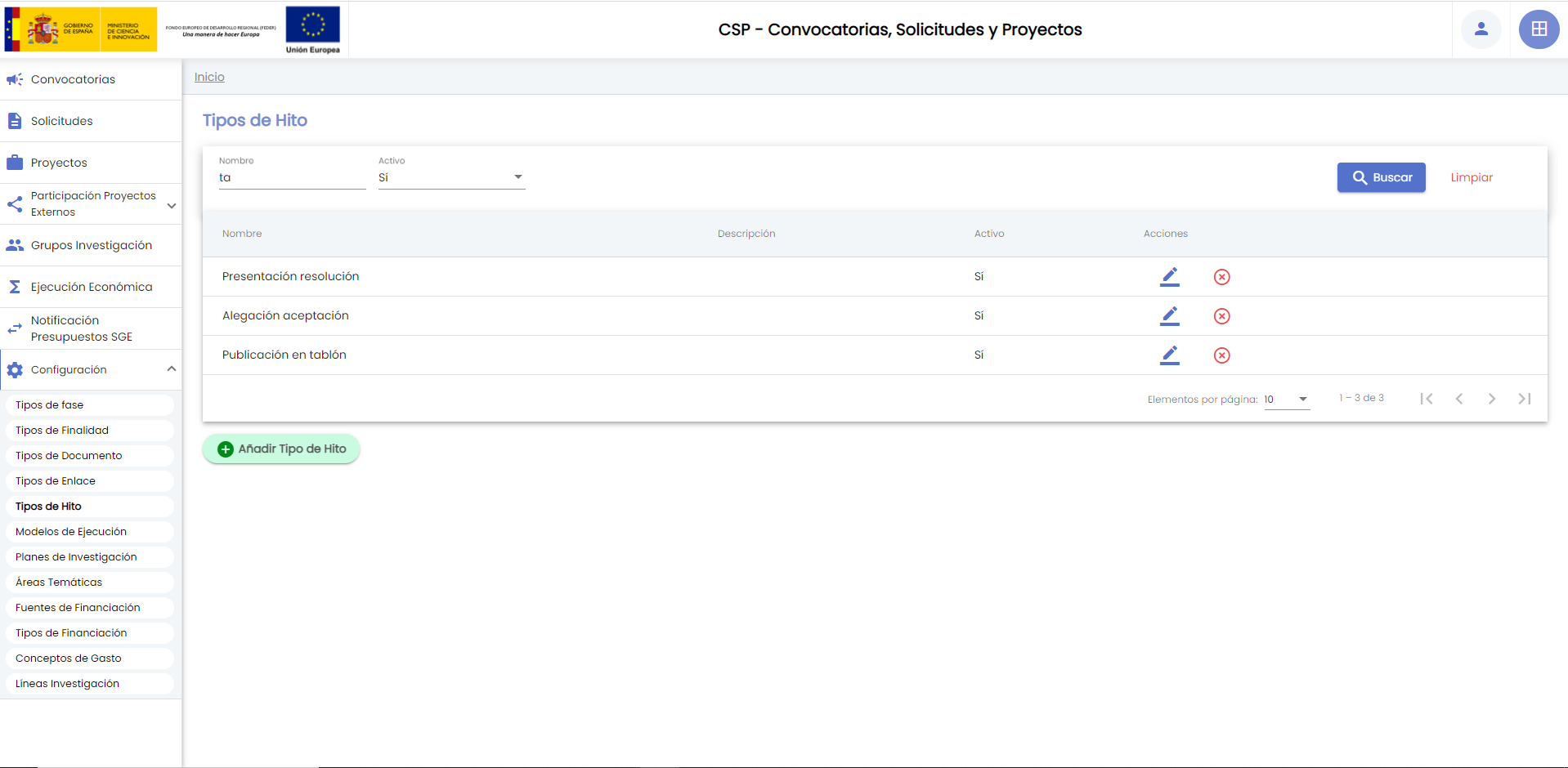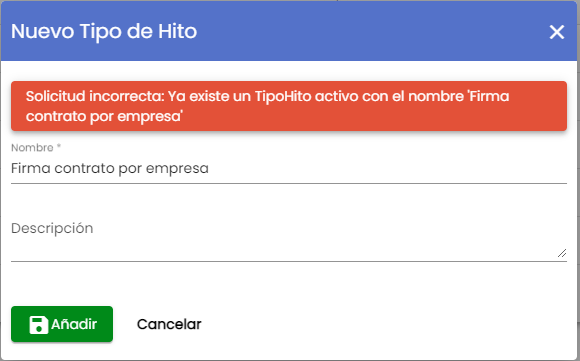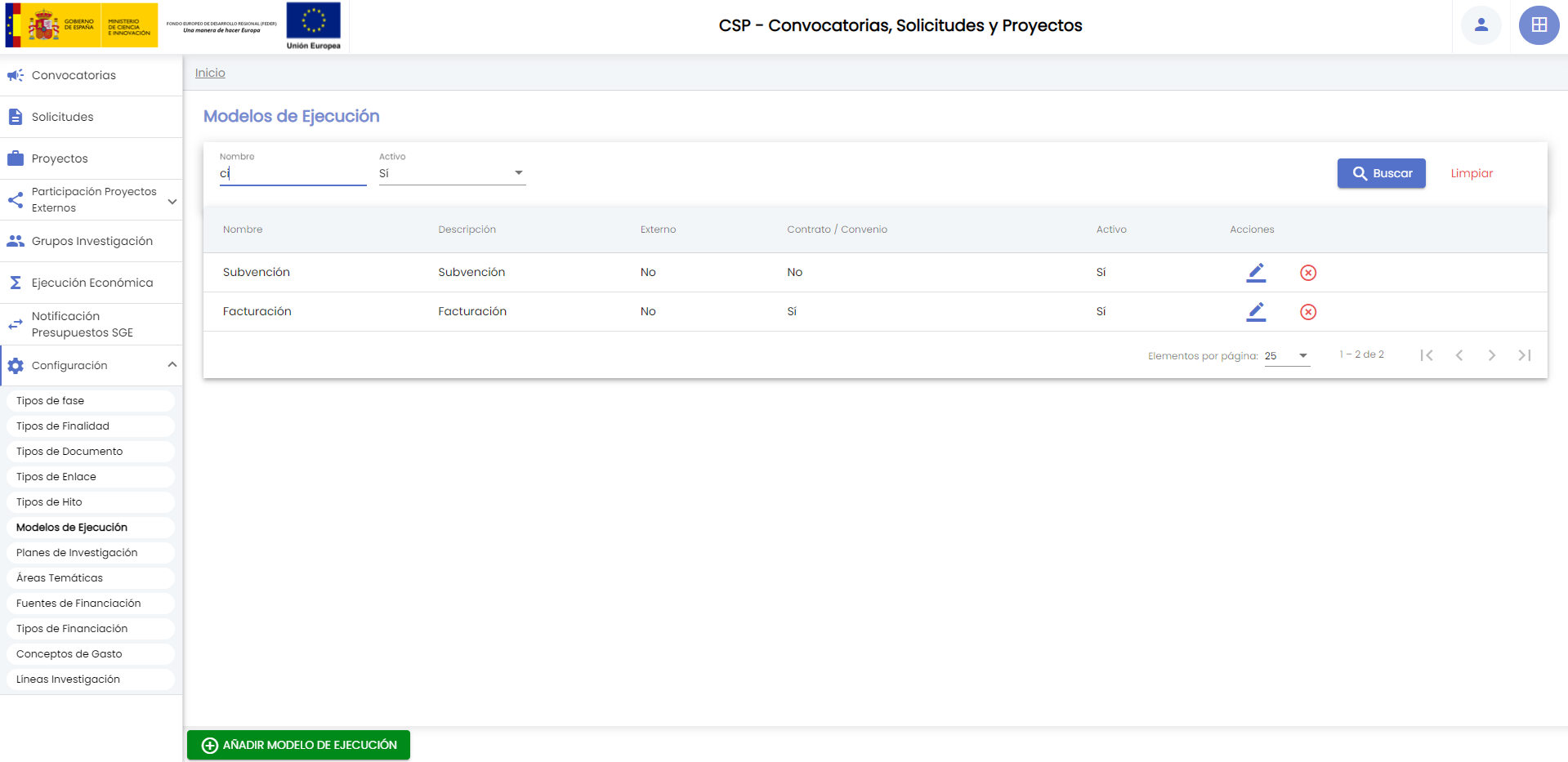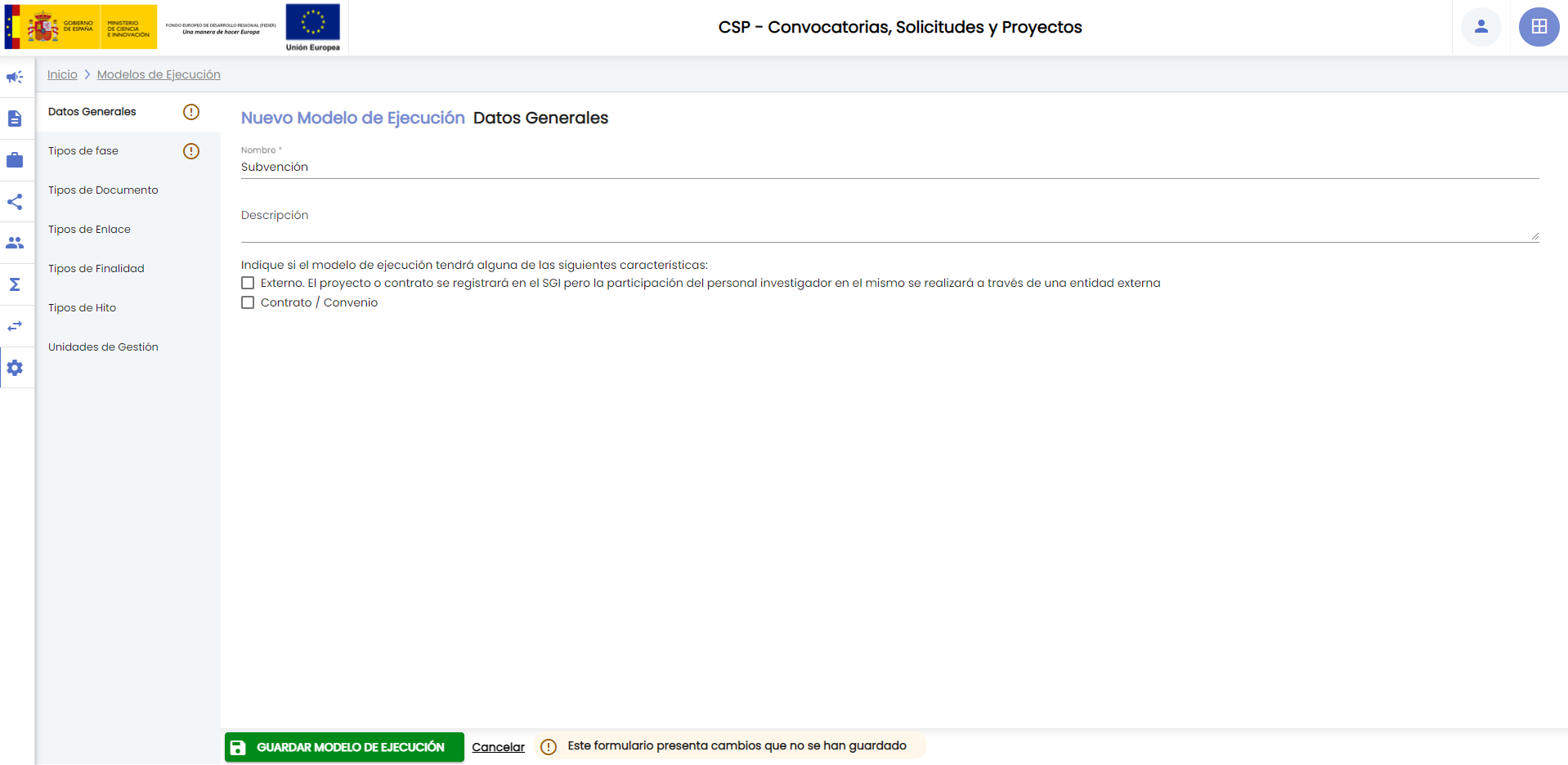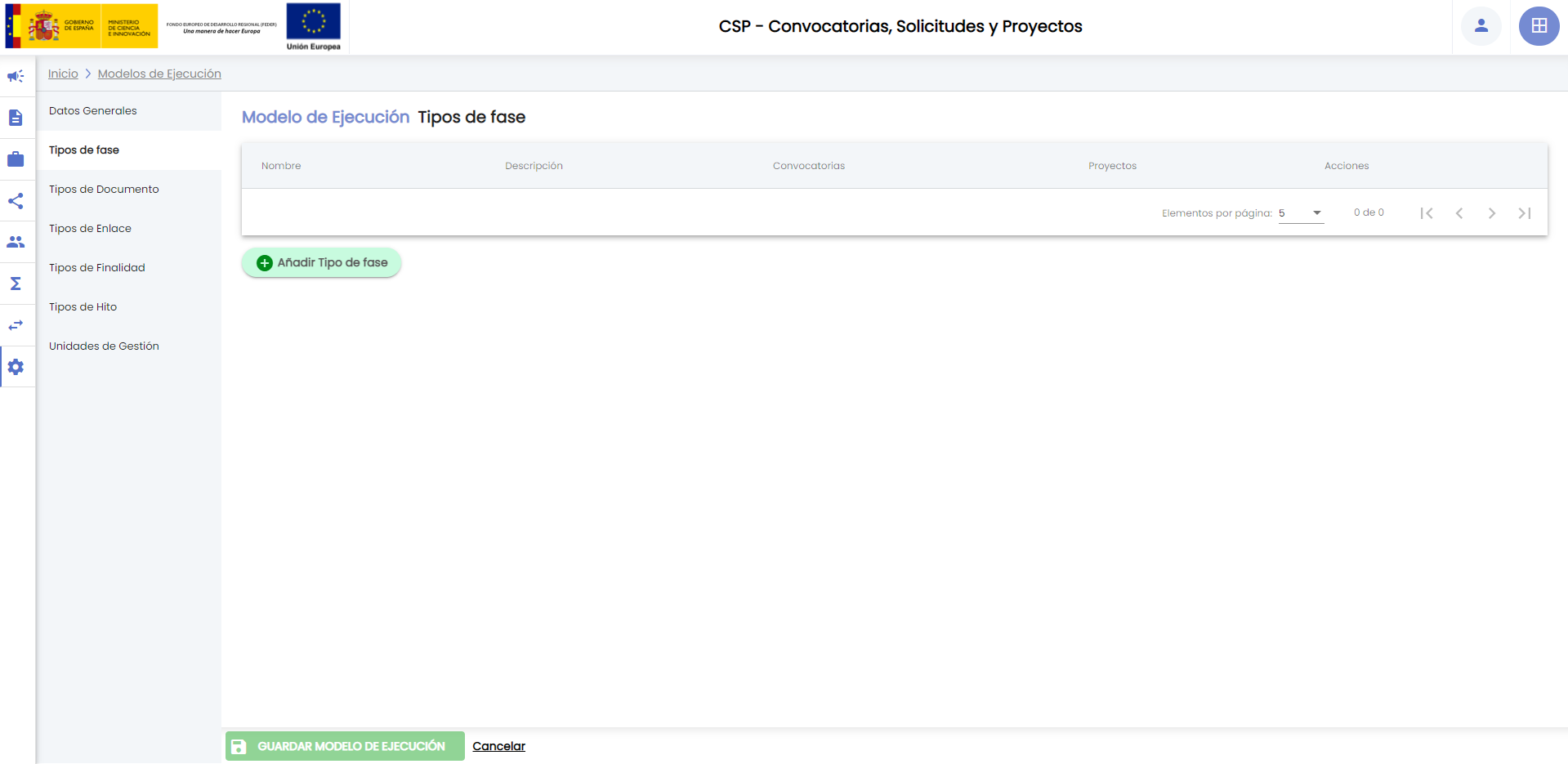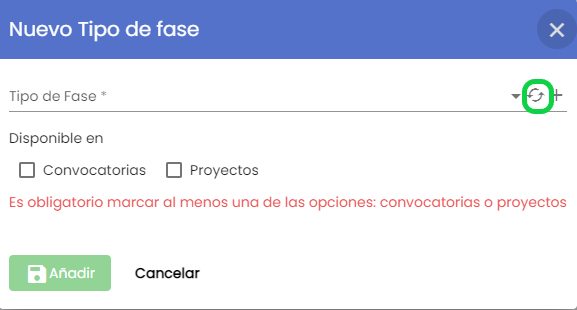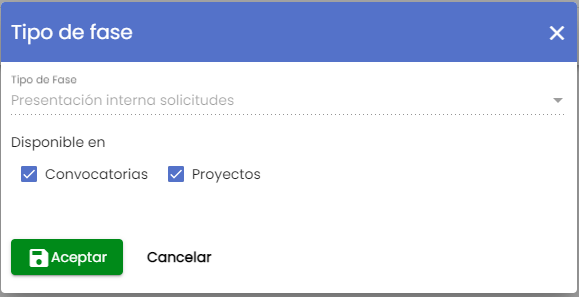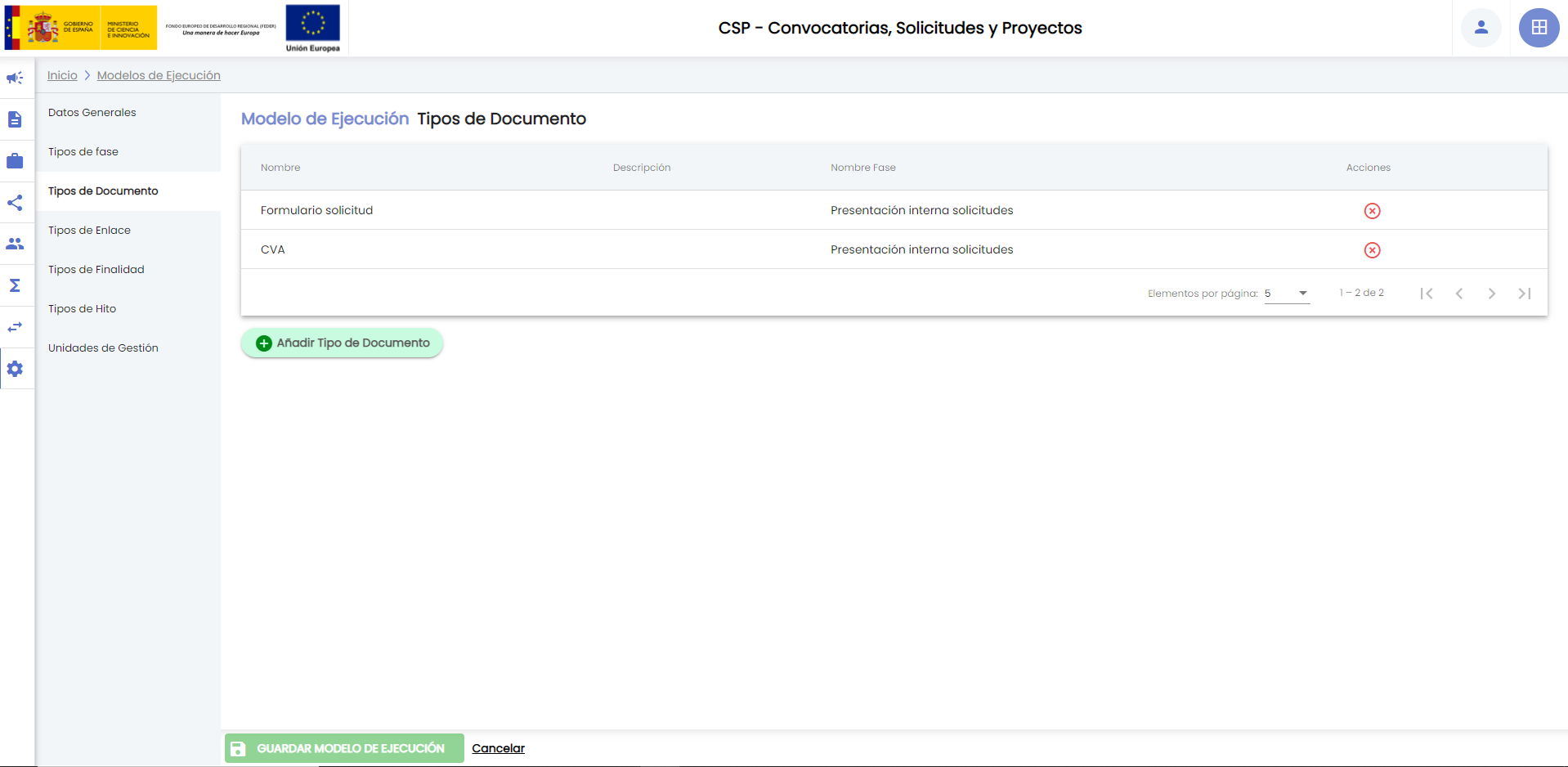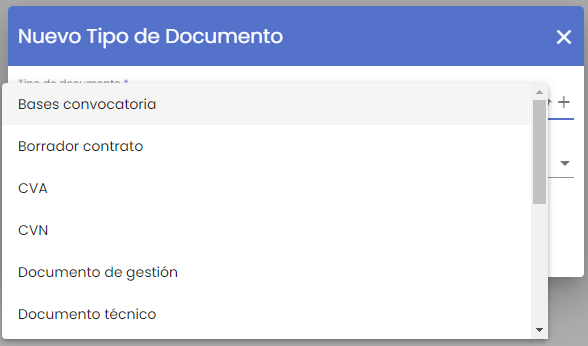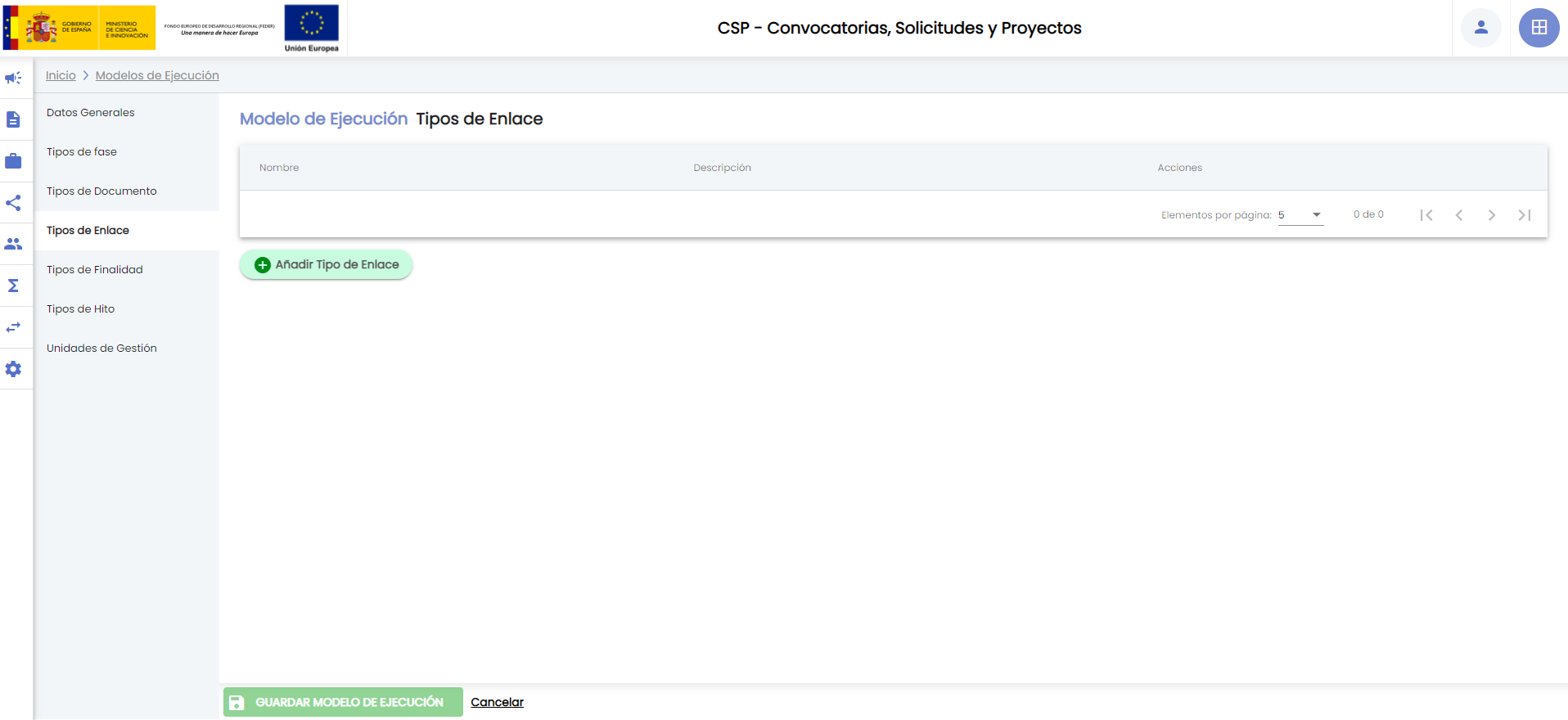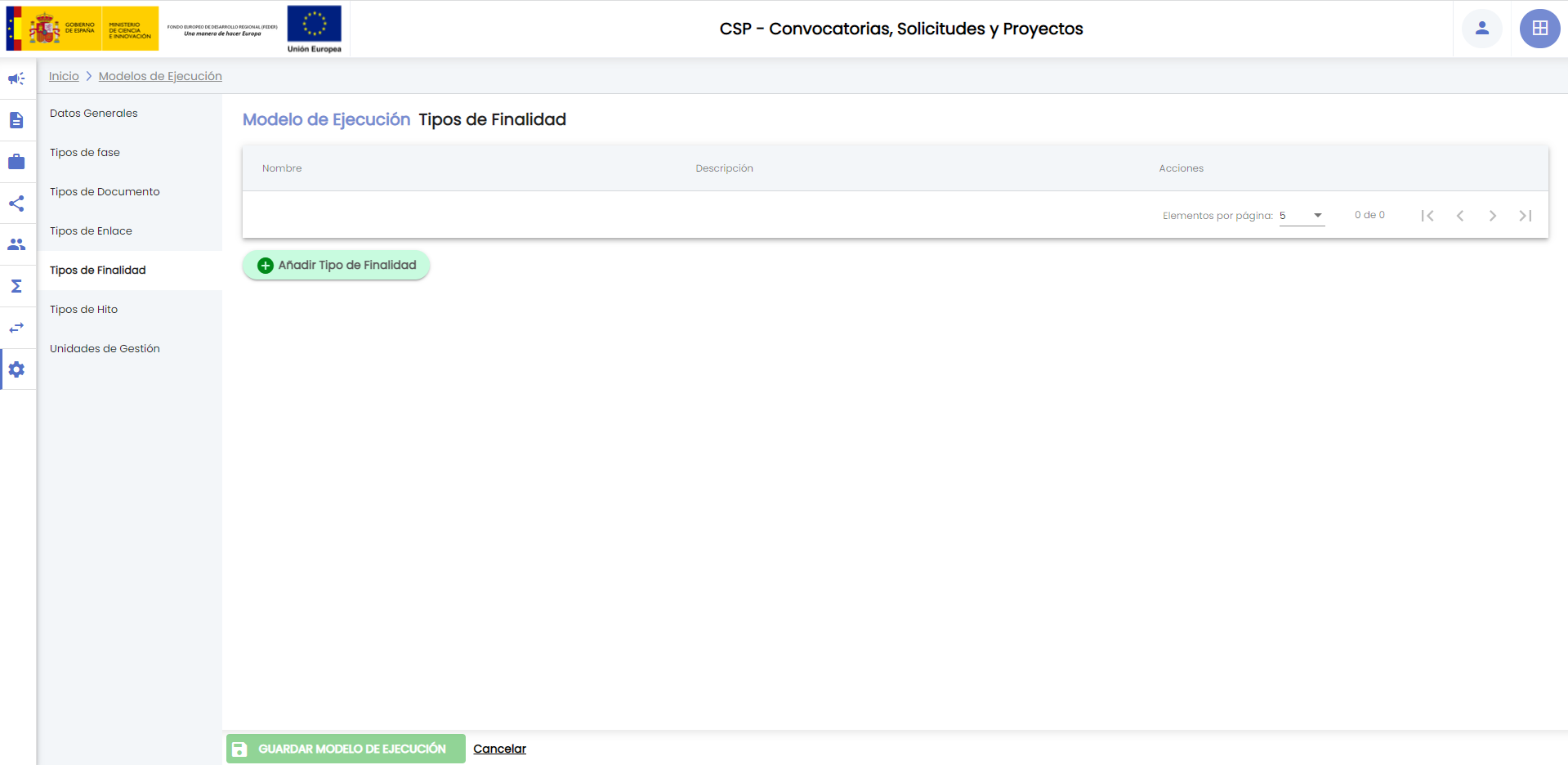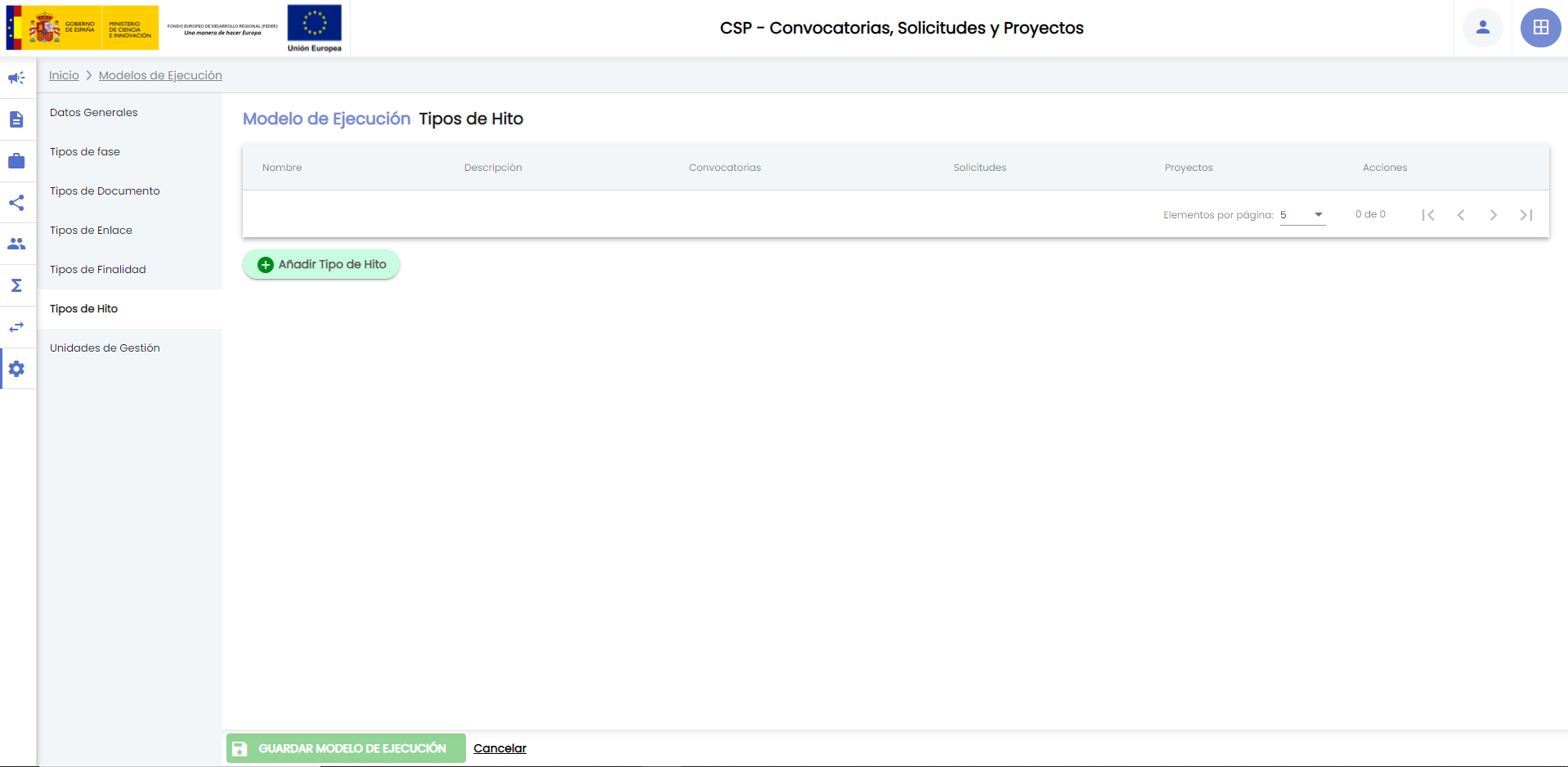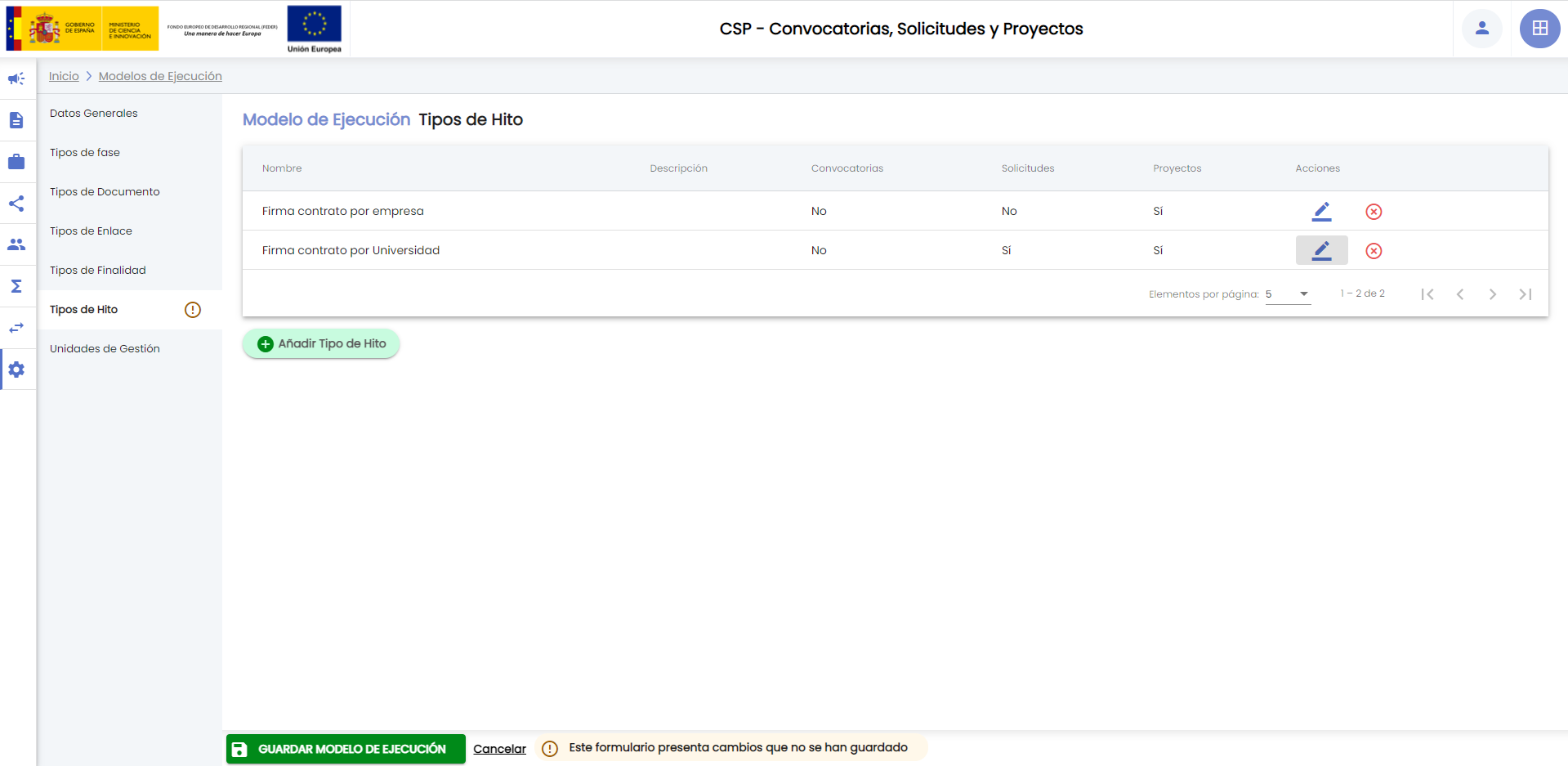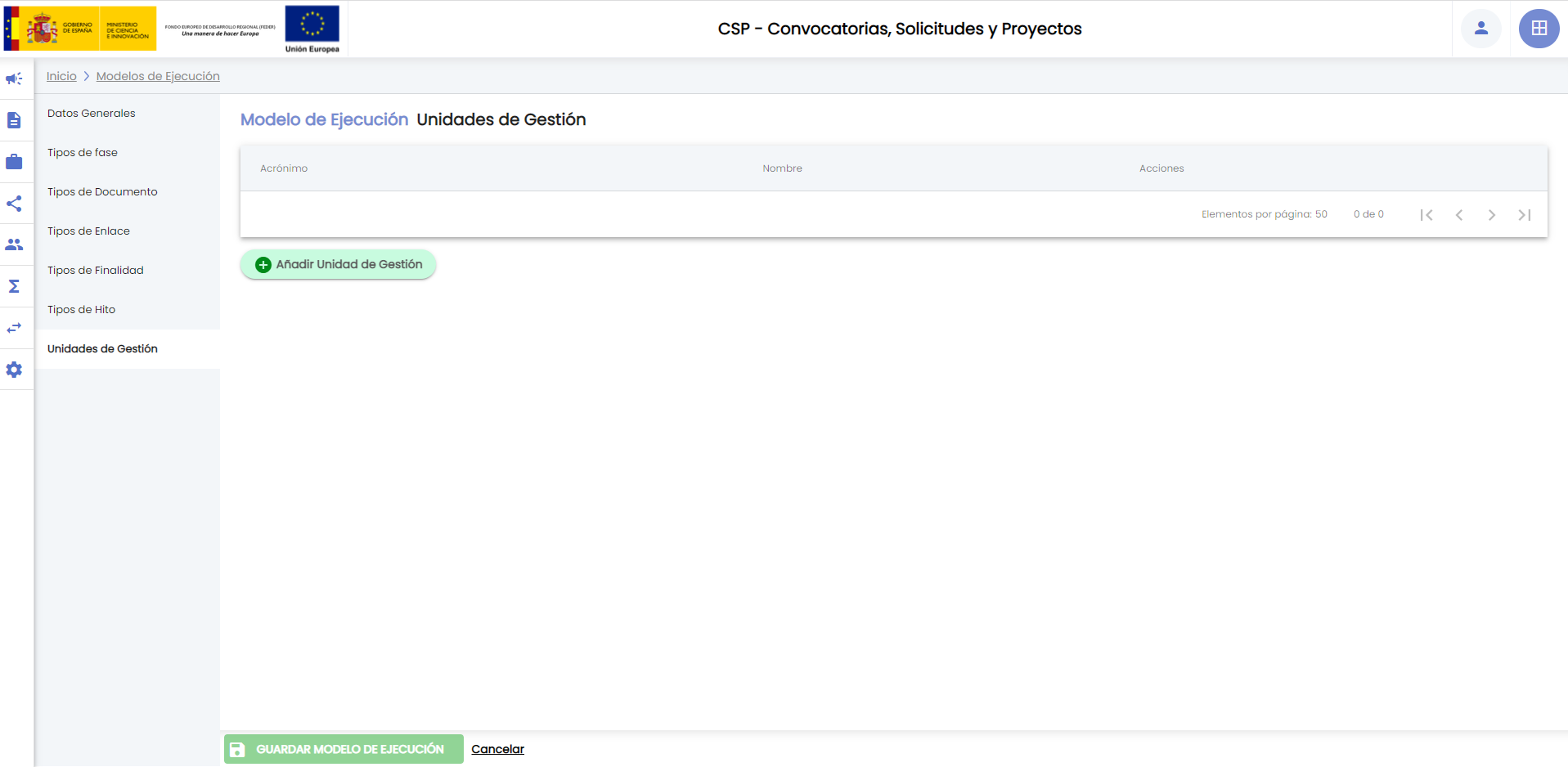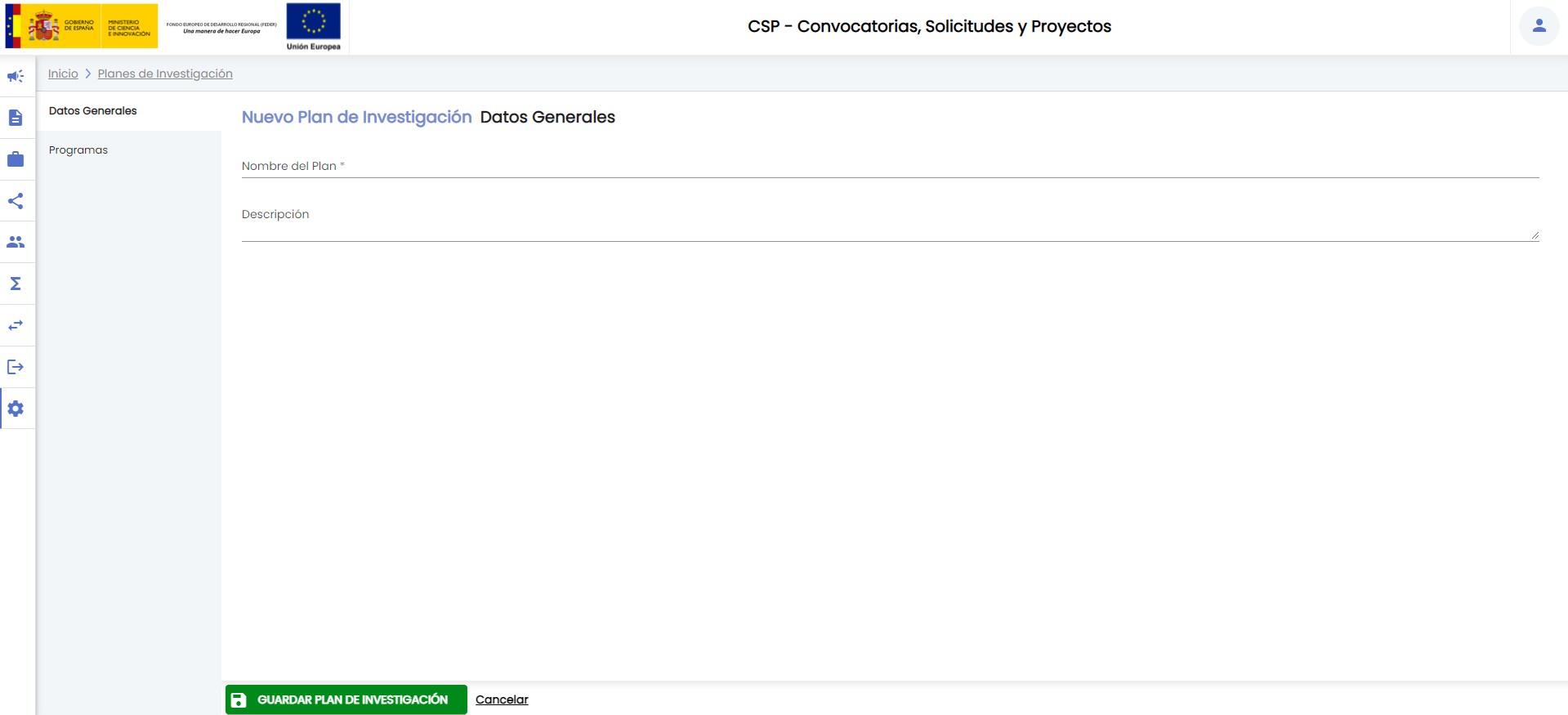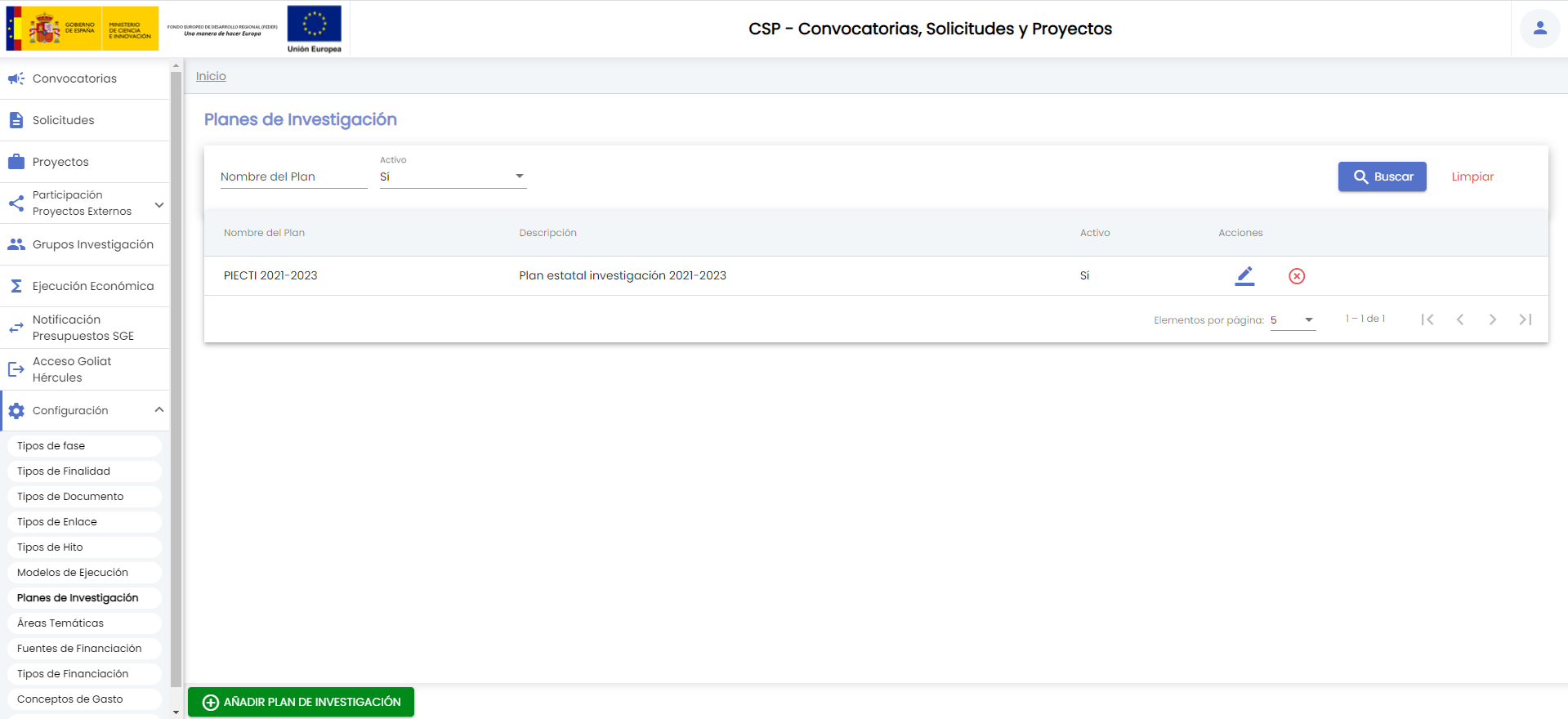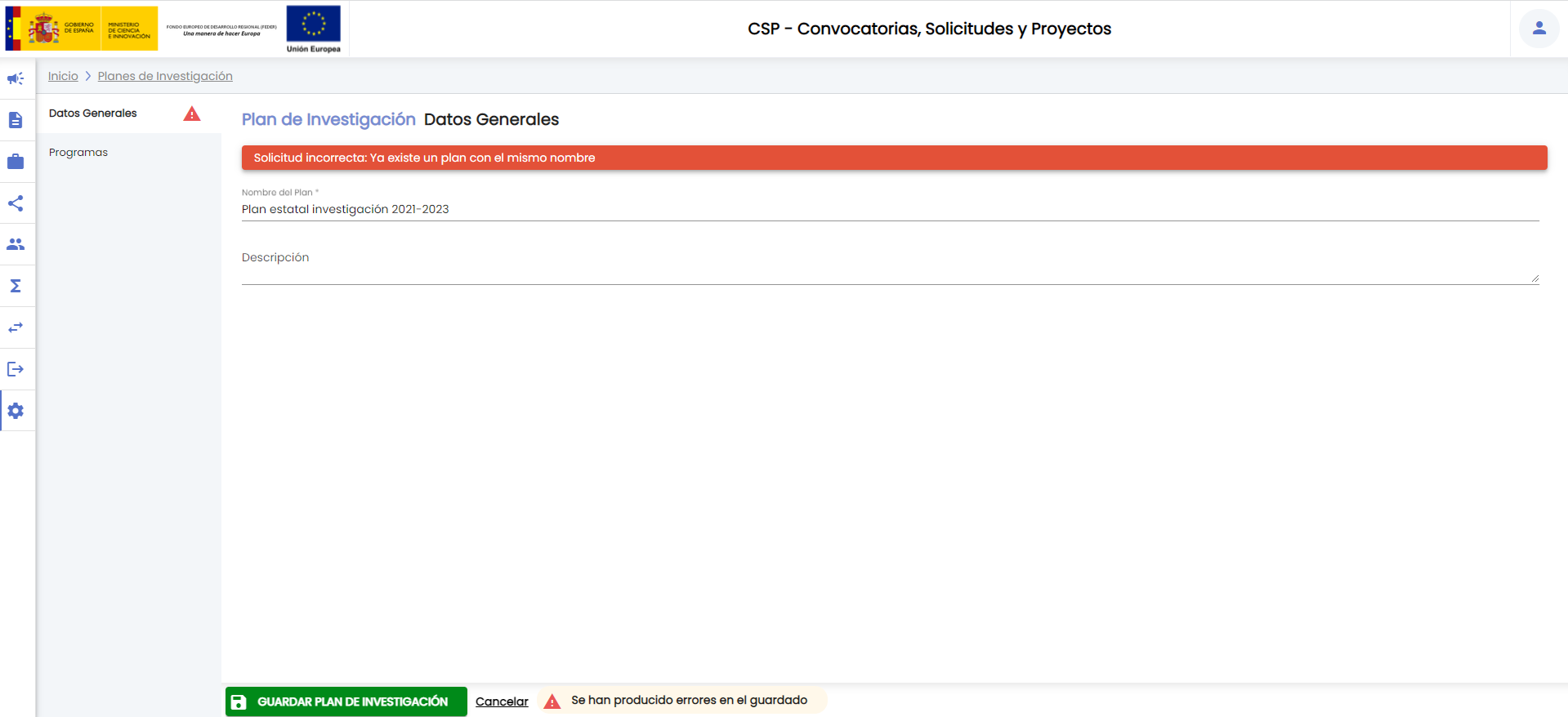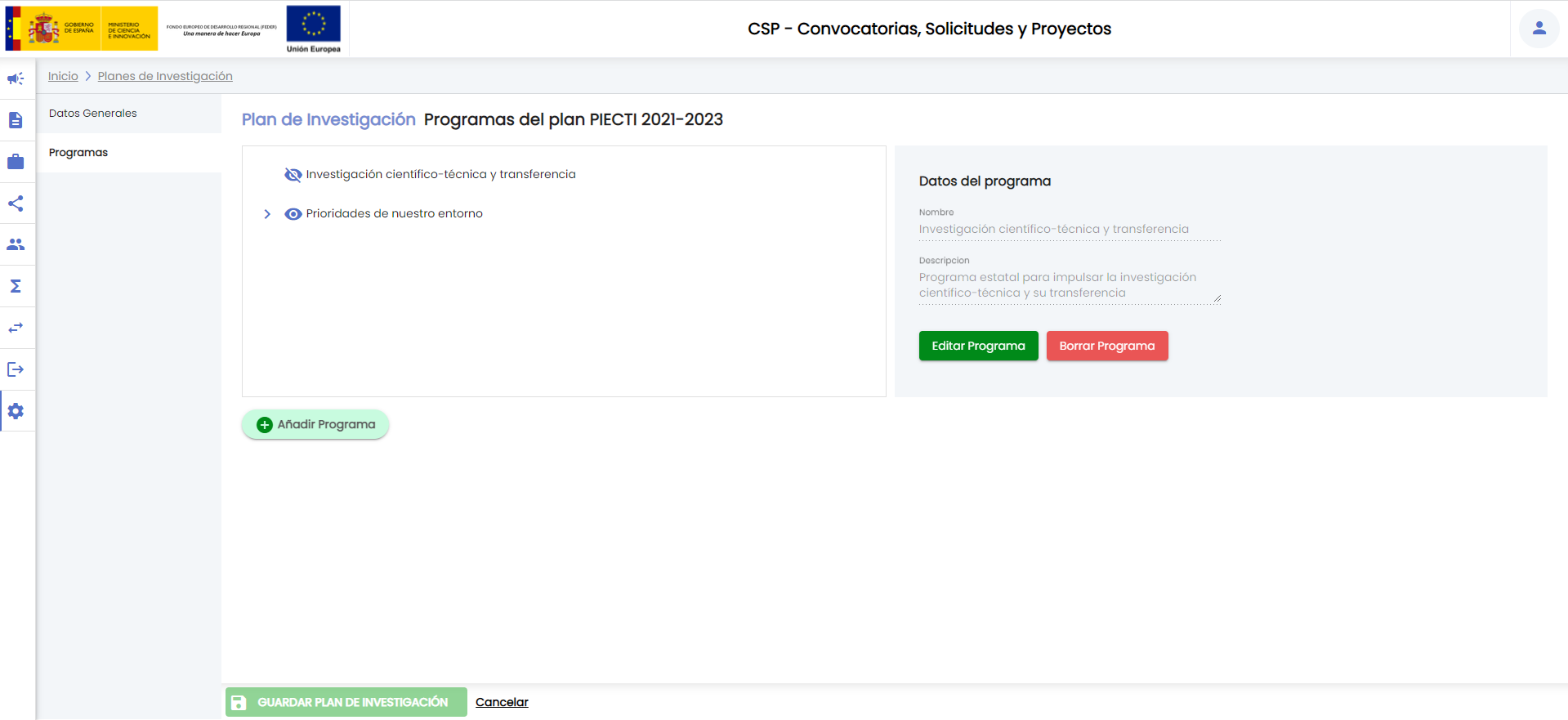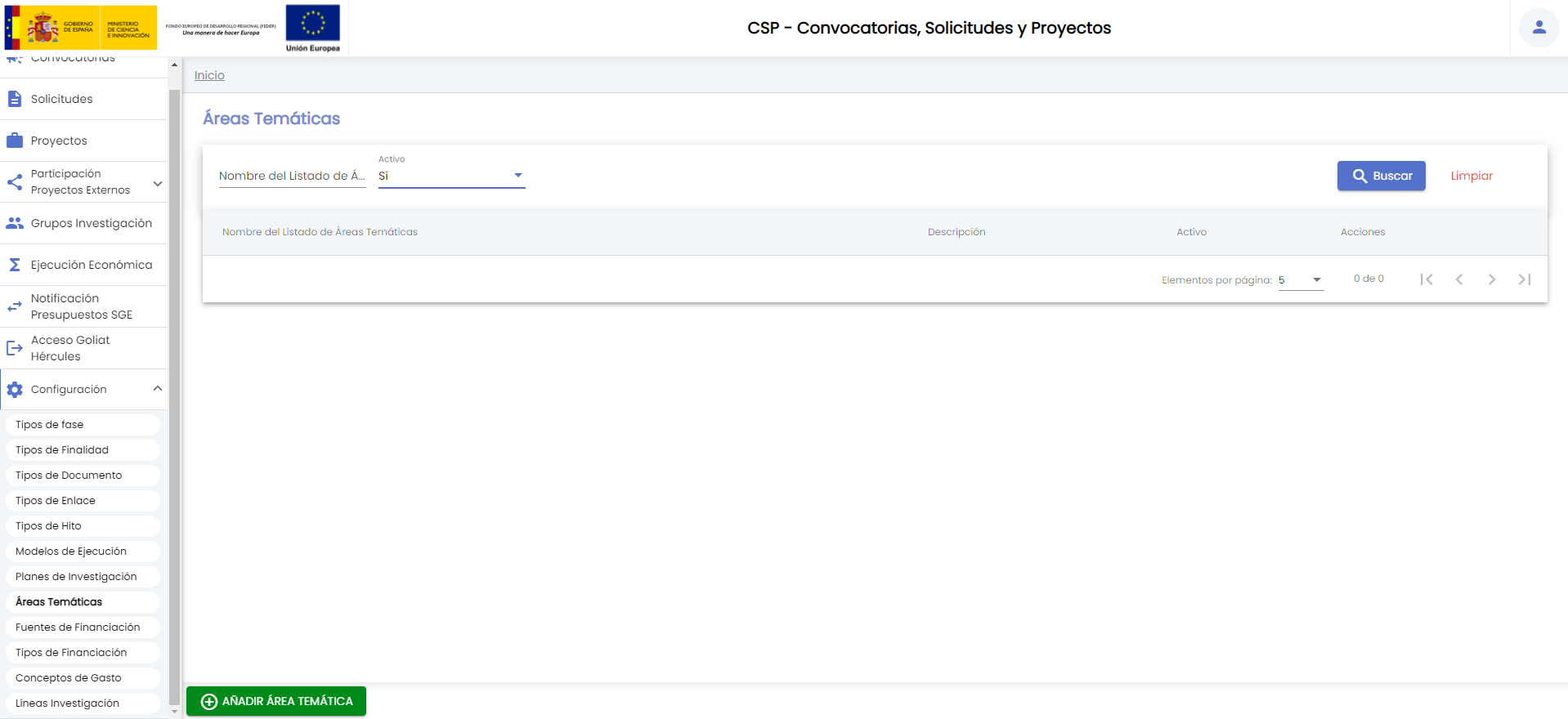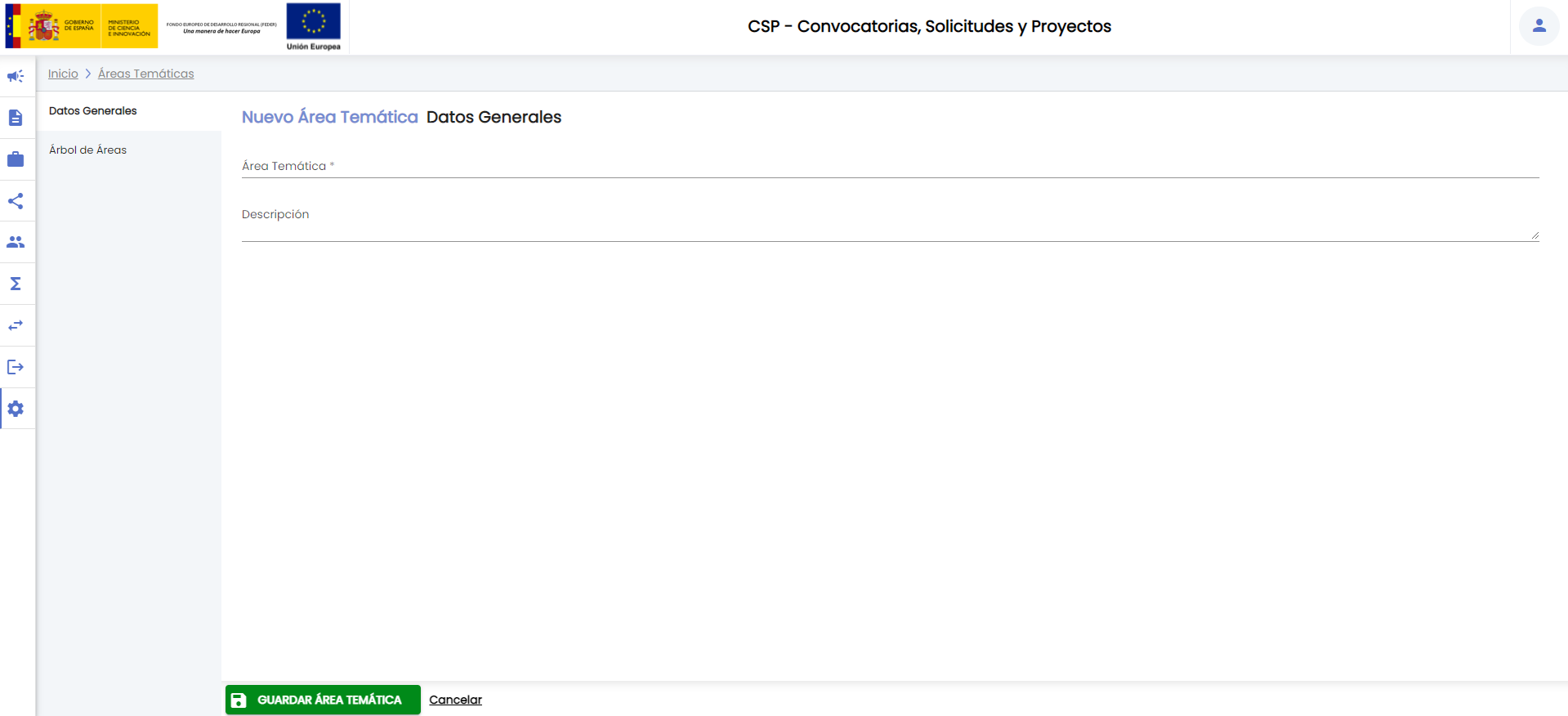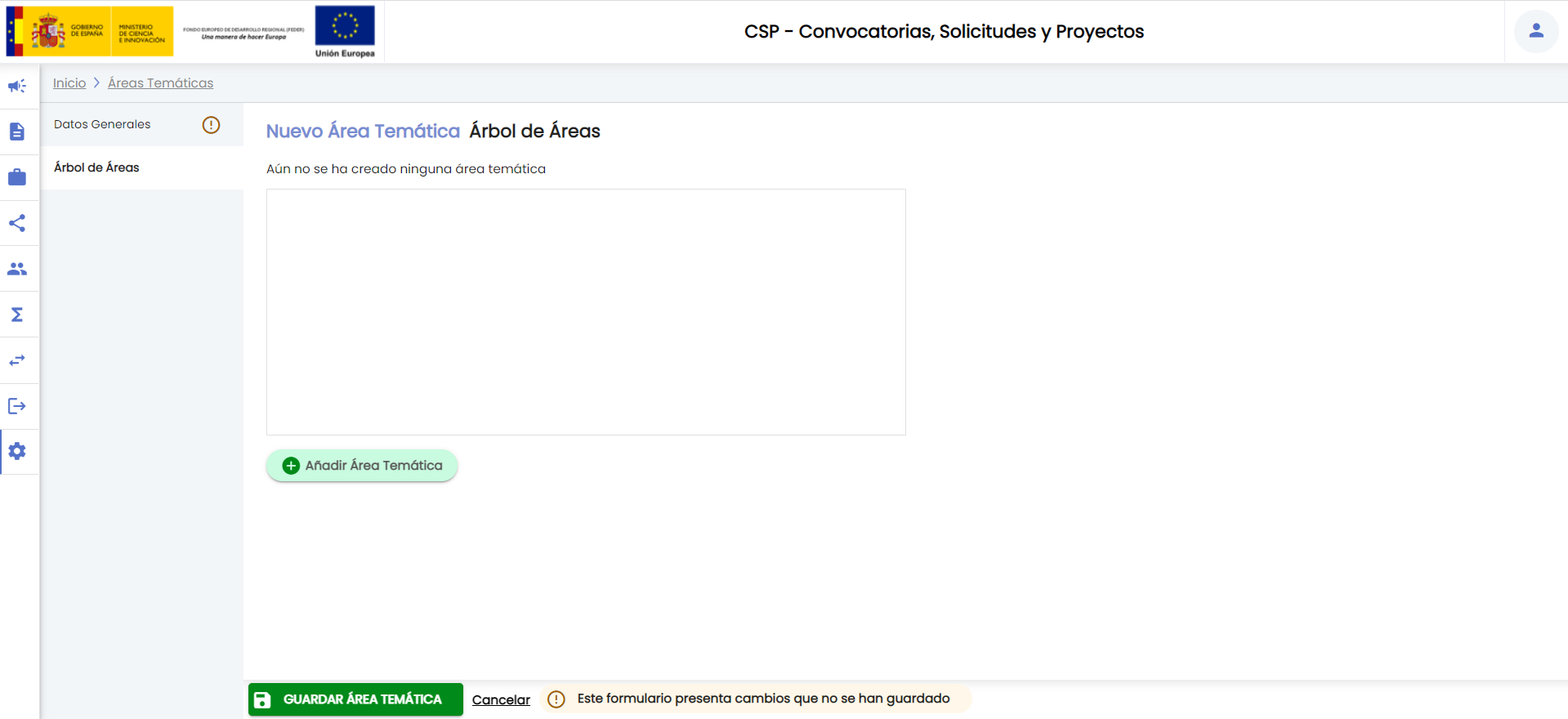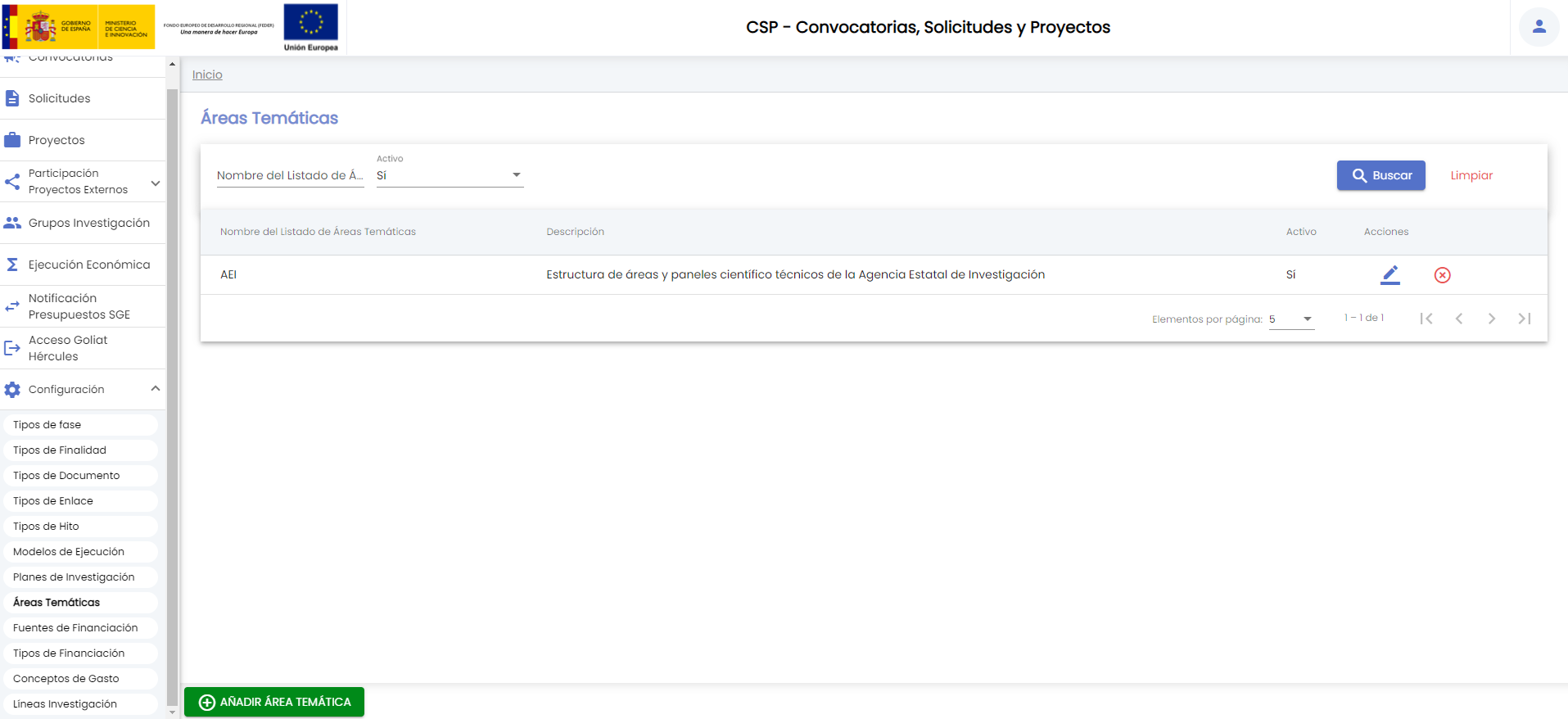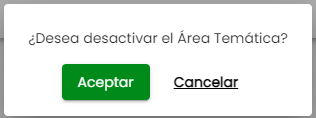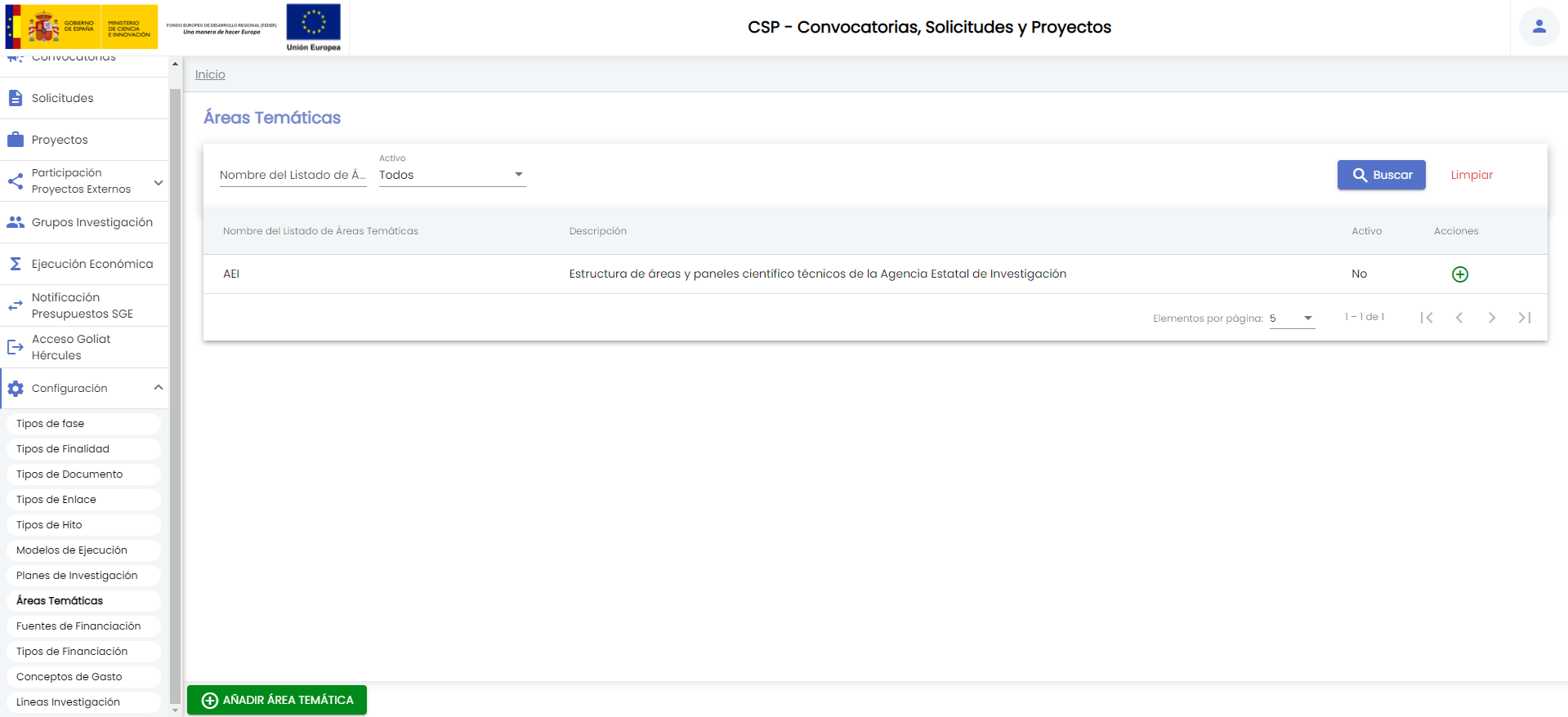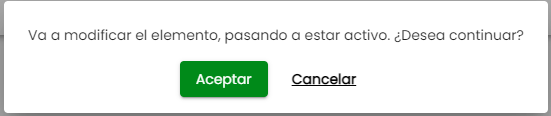| Tabla de contenidos |
|---|
1. Introducción
El módulo CSP dispone de un apartado propio de configuración. Las opciones de configuración disponibles son:
...
Vista general del menú Configuración para un rol "gestor":
| Ancla | ||||
|---|---|---|---|---|
|
Los tipos de fase forman parte de los modelos de ejecución. A través de los modelos de ejecución los tipos de fase estarán disponibles para la introducción de datos de las convocatorias y proyectos.
...
En el menú Tipos de fase se realiza la gestión del listado de tipos de fase. Estos tipos deben de ser añadidos posteriormente a los modelos de ejecución en los que apliquen, para que estén disponibles en las convocatorias y proyectos.
2.1 Listado y buscador de tipos de fase
Al acceder a la opción Tipos de fase, se listarán los tipos de fase existentes que se encuentren activos. Ejemplo:
...
El listado de tipos de fase puede ser ordenado por las tres columnas: "nombre", "descripción" y "activo". Para ello basta pulsar sobre el título de la columna.
| Ancla | ||||
|---|---|---|---|---|
|
El botón "añadir tipo de fase" permite crear un nuevo tipo de fase, para ello se muestra una ventana donde deben ser introducidos los datos del tipo de fase:
...
Si se pulsa el botón "Cancelar" la ventana de creación se cerrará y no se creará el nuevo tipo de fase.
2.3 Modificar tipo de fase
Desde el listado de tipos de fase se podrán modificar los datos de un tipo de fase concreto. Para ello se pulsará el icono asociado a la acción "modificar". Se mostrará una ventana con el detalle del tipo de fase:
...
Si se pulsa el botón "Cancelar" se cierra la ventana de modificación sin que se guarden los cambios.
2.4 Eliminar tipo de fase
La entidad tipo de fase es una de las que admite recuperación. La acción de eliminación es realmente una "desactivación".
...
Si se pulsa el botón "Cancelar" el mensaje de confirmación se cerrará y el tipo de fase permanecerá activo (no será eliminado).
2.5 Recuperar tipo de fase
Los tipos de fase eliminados ("desactivados") puede ser reactivos (recuperados). La acción "recuperar" solamente estará disponible sobre los tipos de fase que se encuentren desactivados, es decir, que hubieran sido eliminados previamente. Para que estos registros se muestren en el listado, debe forzarse la búsqueda, de forma que se especifique el valor "no" o el valor "todos" en el campo de filtro "activo".
...
Si se pulsa el botón "Cancelar" la ventana de confirmación se cerrará y el tipo de fase permanecerá desactivado.
| Ancla | ||||
|---|---|---|---|---|
|
Los tipos de finalidad sirven como clasificación de las convocatorias y de los proyectos/contratos. El SGI no impone el ámbito o contexto que debe de utilizarse para definir esta clasificación, la naturaleza de la misma puede ser libremente definida por cada Universidad. Los elementos de esta clasificación pueden ampliarse, modificarse o reducirse a criterio de las unidades de gestión. Con la configuración de los tipos de finalidad se dota al SGI de la capacidad de personalización y adaptación a los procesos de gestión interna de cada Universidad y/o a la naturaleza de diferentes convocatorias, proyectos, contratos y convenios.
...
En el menú Tipos de finalidad simplemente se crean los elementos de esta clasificación. Cada tipo de finalidad definido debe de ser añadido posteriormente a los modelos de ejecución en los que aplique, para que así esté disponible para clasificar convocatorias y proyectos/contratos.
3.1 Listado y buscador de tipos de finalidad
Al acceder a la opción de menú Configuración - Tipos de finalidad se mostrará el listado de los tipos de finalidad activos. Ejemplo:
...
El listado de tipos de finalidad puede ser ordenado por las tres columnas: "nombre", "descripción" y "activo". Para ello basta pulsar en el título de la columna. El ejemplo mostrado a continuación establece la ordenación por el campo "activo":
3.2 Añadir tipo de finalidad
El botón "Añadir Tipo de Finalidad" permite crear un nuevo tipo de finalidad. Tras pulsar el botón se muestra la ventana para la introducción de datos:
...
Si se pulsa el botón "Cancelar" la ventana de creación se cerrará y no se creará el nuevo tipo de finalidad.
3.3 Modificar tipo de finalidad
La modificación de un tipo de finalidad se realizará a través del icono correspondiente a la acción modificar disponible en el listado de tipos de finalidad. Se mostrará la ventana de modificación, que contendrá precargados los datos actuales del tipo de finalidad seleccionado:
...
Si se pulsa el botón "Cancelar" se cierra la ventana de modificación sin que se guarden los cambios.
3.4 Eliminar tipo de finalidad
La entidad tipo de finalidad es una de las que admite recuperación. La acción de eliminación es realmente una "desactivación".
...
Si se pulsa el botón "Cancelar" la ventana del mensaje de confirmación se cerrará y el tipo de finalidad no será eliminado.
3.5 Recuperar tipo de finalidad
Los tipos de finalidad eliminados ("desactivados") puede ser reactivos (recuperados). La acción "recuperar" solamente estará disponible sobre los tipos de finalidad que se encuentren desactivados, es decir, que hubieran sido eliminados previamente. Para que estos registros se muestren en el listado, debe forzarse la búsqueda especificando el valor "no" o el valor "todos" en el campo de filtro "activo".
...
Si se pulsa el botón "Cancelar" la ventana de confirmación se cerrará y el tipo de finalidad permanecerá desactivado.
| Ancla | ||||
|---|---|---|---|---|
|
Los tipos de documento sirven como clasificación de los documentos de las convocatorias, solicitudes y de los proyectos/contratos. Es una tipología orientada a identificar los documentos de acuerdo a su contenido. Los elementos tipos utilizados para definir esta clasificación pueden ampliarse, modificarse o reducirse a criterio de las unidades de gestión.
...
En el menú Tipos de documento simplemente se crean los elementos de esta clasificación. Cada tipo de documento definido debe de ser añadido posteriormente a los modelos de ejecución en los que aplique, para que así esté disponible para clasificar los documentos de convocatorias, solicitudes y proyectos/contratos.
4.1 Listado y buscador de tipos de documento
Al acceder a la opción de menú Configuración - Tipos de documento se mostrará el listado de los tipos de documento activos. Ejemplo:
...
El listado de los tipos de documento puede ser ordenado por cualquiera de sus tres columnas: "nombre", "descripción" y "activo".
4.2 Añadir tipo de documento
El botón "Añadir tipo de documento" dará paso a la ventana de creación de un nuevo tipo de documento.
...
Se deberá introducir un nuevo nombre o bien cancelar la creación, cerrando así la ventana.
4.3 Modificar tipo de documento
A través del icono de la acción modificar disponible en el listado de tipos de documento, se mostrará la ventana que permitirá modificar un tipo de documento:
...
Si se pulsa el botón "Cancelar" se cerrará la ventana de modificación y no se guardarán los cambios introducidos sobre el tipo de documento.
4.4 Eliminar tipo de documento
La entidad tipo de documento es una de las que admite recuperación de los elementos eliminados. Aunque la acción de eliminación es realmente una "desactivación", un tipo de documento eliminado dejará de estar disponible para su uso en los modelos de ejecución y por consiguiente en las convocatorias, solicitudes y proyectos/contratos.
...
Si se pulsa el botón "Cancelar" se anula la petición de eliminación, y el tipo de documento permanecerá activo.
4.5 Recuperar tipo de documento
Los tipos de documento eliminados ("desactivados") puede ser reactivos (recuperados). La acción "recuperar" solamente estará disponible sobre los tipos de documento que se encuentren desactivados, es decir, que hubieran sido eliminados previamente. Para que estos registros se muestren en el listado debe forzarse la búsqueda especificando el valor "no" o el valor "todos" en el campo de filtro "activo".
...
Al recuperar un tipo de documento se comprobará si ya existe un tipo activo con el mismo nombre, si es así se mostrará un mensaje de error tras la acción de recuperación:
| Ancla | ||||
|---|---|---|---|---|
|
Los tipos de enlace componen un listado para clasificar los enlaces a páginas web que se proporcionan como información adicional en la información de las convocatorias. Desde la opción Configuración - Tipos de enlace se accede al listado de los tipos de enlace configurados. La configuración de los tipos de enlace solo está disponible para el rol "administrador". Los tipos de enlace son comunes a todas las unidades de gestión, esto evitará la repetición de los tipos y permitirá un tratamiento homogéneo de los mismos.
...
En el menú Tipos de enlace simplemente se crean los elementos de esta clasificación. Cada tipo de enlace definido debe de ser añadido posteriormente a los modelos de ejecución en los que aplique, para que así esté disponible para clasificar los enlaces de las convocatorias
5.1 Listado y buscador de tipos de enlace
Al acceder a la opción de menú Configuración - Tipos de enlace se mostrará el listado de los tipos de enlace activos. Ejemplo:
...
Siguiendo el comportamiento general de los filtros sobre los campos de texto, para realizar búsquedas por el campo "nombre" no será necesario especificar un nombre completo, podrá introducirse una parte de cadena de texto. La búsqueda devolverá cualquier tipo de enlace que contenga la cadena introducida. Ejemplo:
5.2 Añadir tipo de enlace
El botón "Añadir tipo de enlace" dará paso a la ventana de creación de un nuevo tipo de enlace.
...
En caso de introducir un nombre que ya estuviese en uso, el nuevo tipo de enlace no podrá ser creado, mostrándose un mensaje de error:
5.3 Modificar tipo de enlace
A través del icono de la acción modificar disponible en el listado de tipos de enlace, se mostrará la ventana que permitirá modificar un tipo de enlace:
...
Si se pulsa el botón "Cancelar" se cerrará la ventana de modificación sin que los cambios introducidos sean considerados.
5.4 Eliminar tipo de enlace
La entidad tipo de enlace admite "recuperación". La eliminación es realmente una "desactivación", si bien a efectos prácticos la acción eliminar supone que el tipo de enlace deje de estar disponible para su utilización sobre los modelos de ejecución y convocatorias.
...
Si se pulsa el botón "Cancelar" se cerrará la ventana de confirmación y el tipo de enlace no será eliminado.
5.5 Recuperar tipo de enlace
Para recuperar un tipo de enlace eliminado se debe realizar la búsqueda de los tipos de enlace utilizando el campo "Activo" del filtro de búsqueda, especificando el valor "no" o "todos".
...
Si se intenta recuperar un tipo de enlace que tenga un nombre que ya esté siendo utilizado en un tipo de enlace activo, se mostrará un mensaje de error:
| Ancla | ||||
|---|---|---|---|---|
|
Los tipos de hito conforman un listado que puede ser utilizado de forma genérica en convocatorias, solicitudes y/o proyectos/contratos para recoger cualquier evento o acontecimiento, pasado o futuro, que interese mantener en su historial.
...
En el menú Tipos de hito se realiza la gestión general del listado de tipos hitos. Estos tipos deben de ser añadidos posteriormente a los modelos de ejecución en los que apliquen y a partir de los modelos de ejecución estarán disponibles para la introducción de datos en convocatorias, solicitudes y proyectos.
6.1 Listado y buscador de tipos de hito
Al acceder a la opción Tipos de hito, se listarán los tipos de hito que se encuentren activos. Ejemplo:
...
Siguiendo el comportamiento general de los filtros sobre los campos de texto, para realizar búsquedas por el campo "nombre" no será necesario especificar un nombre completo, podrá introducirse una parte de cadena de texto. La búsqueda devolverá cualquier tipo de hito que contenga la cadena introducida. Ejemplo:
6.2 Añadir tipo de hito
El botón "Añadir tipo de hito" dará paso a la ventana de creación de un nuevo elemento del listado.
...
En caso que el nombre introducido ya esté en uso sobre un tipo de hito activo, se mostrará un mensaje de error y el nuevo elemento no será creado.
6.3 Modificar tipo de hito
A través del icono de la acción modificar disponible en el listado de tipos de hito, se mostrará la ventana que permitirá modificar un tipo de hito:
...
Si se pulsa el botón "Cancelar" se cerrará la ventana de modificación y los cambios no serán considerados.
6.4 Eliminar tipo de hito
La entidad tipo de hito admite "recuperación". La eliminación es realmente una "desactivación", si bien a efectos prácticos la acción eliminar supone que el tipo de hito dejará de estar disponible para su utilización sobre los modelos de ejecución y, con ello, en convocatorias, solicitudes y proyectos.
...
Si se pulsa el botón "Cancelar" no se realizará la desactivación y el tipo de hito seguirá estando disponible.
6.5 Recuperar tipo de hito
Para recuperar un tipo de hito previamente eliminado se debe realizar la búsqueda utilizando el campo "Activo" del filtro de búsqueda, especificando el valor "no" o "todos".
...
En caso que el tipo de hito a recuperar tuviera un nombre que ya estuviese siendo utilizado por un tipos de hito activo, no podrá ser recuperado y se mostrará un mensaje de error:
7. Modelos de ejecución
Un modelo de ejecución es un concepto interno del SGI. En primaria instancia los modelos de ejecución son una clasificación o tipificación para las convocatorias y proyectos/contratos pero, a su vez, los modelos de ejecución permite adaptar los listados de tipos en base a los que se recoge la información de una serie de apartados de las convocatorias, solicitudes y proyectos/contratos.
...
Para crear una convocatoria o proyecto/contrato será obligatorio que se indique el modelo de ejecución. Los modelos de ejecución disponibles dependerán de la unidad o unidades de gestión a las que esté vinculada la persona que está creando la convocatoria o el proyecto/contrato. Una vez asignado el modelo de ejecución estarán disponibles sus tipos de fase, hitos, documentos, enlaces y finalidades en los apartados que correspondan.
7.1 Modelos de ejecución - Listado y buscador
Al acceder a la opción Modelos de Ejecución, se listarán los modelos que se encuentren activos. Ejemplo:
...
Siguiendo el comportamiento general de los filtros sobre los campos de texto, para realizar búsquedas por el campo "nombre" no será necesario especificar un nombre completo, podrá introducirse una parte de cadena de texto. La búsqueda devolverá cualquier modelo de ejecución que contenga la cadena introducida. Ejemplo:
7.2 Añadir modelo de ejecución
Para crear un nuevo modelo de ejecución se debe de pulsar el botón "Añadir modelo de ejecución". La entidad "modelo de ejecución" es una entidad compleja que tiene unos datos generales y una serie de relaciones con otras entidades del SGI por lo que el botón "Añadir modelo de ejecución" supondrá un cambio de contexto, pasando a mostrar el detalle del modelo de ejecución, que estará estructurado en varias pestañas o apartados de información:
- Datos generales
- Tipos de fase
- Tipos de documento
- Tipos de enlace
- Tipos de finalidad
- Tipos de hito
- Unidades de gestión
7.2.1 Modelo de ejecución - Datos generales
Es la pantalla inicial de un modelo de ejecución, en ella se recogen los siguientes campos:
...
Al tratarse de una entidad compleja, el botón "Guardar modelo de ejecución" afectará a todas las pestañas, guardando simultáneamente todos los datos introducidos en cualquiera de ellas. Cada vez que se añada algún dato en cualquiera de los apartados se mostrará el mensaje de advertencia mientras no se pulse el botón "Guardar modelo de ejecución".
| Ancla | ||||
|---|---|---|---|---|
|
En este apartado se configurarán los tipos de fase que se añaden al modelo de ejecución. Los tipos de fase que están disponibles para ser añadidos a un modelo de ejecución deben haber sido configurados previamente a través de la opción de menú Configuración - Tipo de fase. No es obligatorio que un modelo de ejecución tenga tipos de fase, pero deben de añadirse en caso de que se pretenda recoger datos en los apartados de fases de las convocatorias y proyectos/contratos asociados al modelo de ejecución que se está configurando.
7.2.2.1 Listar tipos de fase de un modelo de ejecución
Al acceder al menú o pestaña "Tipos de fase" de un modelo de ejecución, se listarán los tipos de fase añadidos al mismo.
...
Inicialmente el modelo no tendrá ningún tipo de fase:
7.2.2.2 Añadir tipo de fase a un modelo de ejecución
Para añadir un tipo de fase se debe de pulsar el botón "Añadir tipo de fase", se mostrará una ventana emergente:
...
Si lo que se quiere hacer es modificar la configuración sobre el modelo de ejecución de ese tipo de fase ya añadido (por ejemplo para cambiarle la configuración para habilitarlo sobre convocatorias y/o proyectos), se debe acceder a su modificación desde el listado de tipos de fase del modelo de ejecución (Ver Modificar tipo de fase de un modelo de ejecución).
Crear un nuevo tipo de fase
Si al desplegar los tipos de fase disponibles para añadir un tipo de fase al modelo de ejecución se detecta que aún no ha sido creado el tipo de fase que se desea añadir, se podrá utilizar el control disponible en el propio desplegable. El control es un acceso directo a la creación de un nuevo tipo de fase (Ver Añadir nuevo tipo de fase) disponible en el menú Configuración - Tipos de fase. Este control solo estará disponible si se dispone de permisos de "administrador csp". Este control sigue el comportamiento general descrito en MDU - Manual de usuario - 3.17 - Controles sobre campos desplegables o selectores.
...
El nuevo tipo de fase aparecerá ya incluido en el listado de opciones disponibles.
Refrescar tipos de fase
En caso que el nuevo tipo de fase recién añadido no se muestre en el listado directamente, se deberá pulsar el control refrescar disponible sobre el desplegable, y a continuación volver a desplegar el listado. Este caso se daría cuando la creación del tipo de fase hubiera sido realizado por otra persona (con rol administrador) en este mismo periodo de tiempo. Este control sigue el comportamiento general descrito en MDU - Manual de usuario - 3.17 - Controles sobre campos desplegables o selectores.
| Ancla | ||||
|---|---|---|---|---|
|
La modificación de los tipos de fase añadidos a un modelo de ejecución se realizará haciendo uso de la acción "modificar" disponible en el listado de tipos de ejecución.
...
Desde esta ventana se permitirá modificar la asociación del tipo de fase a convocatorias o proyectos. Hasta que no se introduzca un cambio no se activará el botón "Aceptar".
7.2.2.4 Eliminar un tipo de fase de un modelo de ejecución
La eliminación de un tipo de fase añadida a un modelo de ejecución se realizará desde el listado de tipos de fase del modelo de ejecución:
...
El tipo de fase eliminado desaparecerá del listado de tipos de fase del modelo de ejecución, pero no tendrá efecto hasta que no se realice el guardado del modelo de ejecución. Se mostrará la advertencia de cambios pendientes de guardar sobre la opción de menú Tipos de fase recordando que el modelo de ejecución debe ser guardado. Al pulsar este botón se guardarán todos los cambios pendientes sobre cualquier apartado del modelo. Ver MDU - Manual de usuario - 3.13 Añadir nuevo elemento o MDU - Manual de usuario - 3.8 - Editar o modificar elemento.
7.2.3 Modelo de ejecución - Tipos de documento
En este apartado se configurarán los tipos de documento que se añaden al modelo de ejecución. Los tipos de documento que están disponibles para ser añadidos a un modelo de ejecución deben haber sido configurados previamente a través de la opción de menú Configuración - Tipo de documento. No es obligatorio que un modelo de ejecución tenga tipos de documento, pero deben de añadirse en caso de que se pretenda clasificar los documentos que se añadan a las convocatorias, solicitudes o proyectos/contrato vinculados al modelo de ejecución que se está configurando.
7.2.3.1 Listar tipos de documento de un modelo de ejecución
Al acceder al menú o pestaña "Tipos de documento" de un modelo de ejecución, se listarán los tipos de documento añadidos al mismo.
...
Cuando ya se hubieran añadido tipos de documento al modelo de ejecución, el listado tendrá este aspecto:
7.2.3.2 Añadir tipo de documento a un modelo de ejecución
Para añadir un tipo de documento al modelo de ejecución se deberá pulsar el botón "Añadir tipo de documento". Se mostrará una nueva ventana que tendrá el siguiente aspecto:
...
El campo tipo de documento es de obligada cumplimentación. Es un desplegable que mostrará los tipos de documento activos que hubieran sido configurados desde el menú Configuración - Tipos de documento.
El comportamiento del desplegable Tipo de documento sigue las pautas establecidas en MDU - Manual de usuario - 3.17 Controles sobre campos desplegables o selectores.
...
Los tipos de fase disponibles para añadir un tipo de documento al modelo de ejecución, serán los tipos de fase que previamente se hubieran configurado al modelo de ejecución en el apartado Modelo de ejecución - Tipo de fase. Como no es obligatorio asociar el tipo de documento a un tipo de fase concreta se dispone de una opción "sin valor".
...
Siguiendo el comportamiento general de las entidades complejas hasta que no se pulse el botón "Guardar modelo de ejecución" el tipo de documento añadido no serán guardados. Se mostrará la advertencia de cambios pendientes de guardar sobre la opción de menú Tipos de documento recordando que el modelo de ejecución debe ser guardado. Se guardarán todos los cambios pendientes sobre cualquier apartado del modelo. Ver MDU - Manual de usuario - 3.13 Añadir nuevo elemento o MDU - Manual de usuario - 3.8 - Editar o modificar elemento.
7.2.3.3 Eliminar un tipo de documento de un modelo de ejecución
La opción para eliminar un tipo de documento de un modelo de ejecución se encuentra disponible en el listado de tipos de documento:
...
Siguiendo el comportamiento general de las entidades complejas hasta que no se pulse el botón "Guardar modelo de ejecución" no se eliminará definitivamente el tipo de documento del modelo. Se mostrará la advertencia de cambios pendientes de guardar sobre la opción de menú Tipos de documento recordando que el modelo de ejecución debe ser guardado. Al pulsar este botón se guardarán todos los cambios pendientes sobre cualquier apartado del modelo. Ver MDU - Manual de usuario - 3.13 Añadir nuevo elemento o MDU - Manual de usuario - 3.8 - Editar o modificar elemento.
7.2.4 Modelo de ejecución - Tipos de enlace
En este apartado se configurarán los tipos de enlace del modelo de ejecución. Los tipos de enlaces que están disponibles para ser añadidos a un modelo de ejecución deben haber sido configurados previamente a través de la opción de menú Configuración - Tipos de enlace. No es obligatorio que un modelo de ejecución tenga tipos de enlaces, pero deben de añadirse en caso de que se pretenda clasificar los enlaces que se añadan a las convocatorias vinculadas al modelo de ejecución que se está configurando.
7.2.4.1 Listar tipos de enlace de un modelo de ejecución
Al acceder a la opción "Tipos de enlace" del menú de la entidad modelo de ejecución se mostrará el listado de los tipos de enlace que se hubiesen añadido al modelo.
...
En el momento inicial de creación del modelo de ejecución, el listado de tipos de enlace estará vacío.
7.2.4.2 Añadir tipos de enlace de un modelo de ejecución
Para añadir un tipo de enlace al modelo se pulsará el botón "Añadir tipo de enlace". Se mostrará la ventana de creación. El único campo necesario y obligatorio es el propio tipo de enlace.
...
Los tipos de enlace disponible deben haber sido configurados previamente a través de la opción de menú Configuración - Tipos de enlace. No se podrá añadir dos veces el mismo tipo de enlace al modelo de ejecución. Los tipos de enlace ya añadidos al modelo se mostrará en el listado en color gris claro y no serán seleccionables.
...
Siguiendo el comportamiento general de las entidades complejas hasta que no se pulse el botón "Guardar modelo de ejecución" el tipo de enlace añadido no serán guardado. Se mostrará la advertencia de cambios pendientes de guardar sobre la opción de menú Tipos de enlace recordando que el modelo de ejecución debe ser guardado. Se guardarán todos los cambios pendientes sobre cualquier apartado del modelo. Ver MDU - Manual de usuario - 3.13 Añadir nuevo elemento o MDU - Manual de usuario - 3.8 - Editar o modificar elemento.
7.2.4.3 Eliminar tipos de enlace de un modelo de ejecución
La opción para eliminar un tipo de enlace de un modelo de ejecución se encuentra disponible en el listado de tipos de enlace:
...
Siguiendo el comportamiento general de las entidades complejas hasta que no se pulse el botón "Guardar modelo de ejecución" no se eliminará definitivamente el tipo de enlace del modelo. Se mostrará la advertencia de cambios pendientes de guardar sobre la opción de menú Tipos de enlace recordando que el modelo de ejecución debe ser guardado. Al pulsar este botón se guardarán todos los cambios pendientes sobre cualquier apartado del modelo. Ver MDU - Manual de usuario - 3.13 Añadir nuevo elemento o MDU - Manual de usuario - 3.8 - Editar o modificar elemento.
7.2.5 Modelo de ejecución - Tipos de finalidad
En este apartado se configurarán los tipos de finalidad del modelo de ejecución. Los tipos de finalidad que están disponibles para ser añadidos a un modelo de ejecución deben haber sido configurados previamente a través de la opción de menú Configuración - Tipos de finalidad. No es obligatorio que un modelo de ejecución tenga tipos de finalidad, pero deben de añadirse en caso de que se pretenda clasificar las convocatorias y proyectos vinculadas al modelo de ejecución que se está configurando.
El tipo de finalidad es una clasificación común a todas los modelos de ejecución. Un mismo tipo de finalidad puede estar asociado a varios modelos de ejecución.
7.2.5.1 Listar tipos de finalidad de un modelo de ejecución
Al acceder a la opción "Tipos de finalidad" dentro del menú modelo de ejecución se mostrará el listado de los tipos de finalidad que se hubiesen añadido al modelo.
...
En el momento inicial de creación del modelo de ejecución, el listado de tipos de enlace estará vacío.
7.2.5.2 Añadir tipos de finalidad de un modelo de ejecución
Para añadir un tipo de finalidad al modelo se pulsará el botón "Añadir tipo de finalidad". Se mostrará la ventana de creación. El único campo necesario y obligatorio es el propio tipo de finalidad.
...
Los tipos de finalidad disponible deben haber sido configurados previamente a través de la opción de menú Configuración - Tipos de finalidad. No se podrá añadir dos veces el mismo tipo de finalidad al modelo de ejecución. Los tipos de finalidad ya añadidos al modelo se mostrará en el listado en color gris claro y no serán seleccionables.
...
Siguiendo el comportamiento general de las entidades complejas hasta que no se pulse el botón "Guardar modelo de ejecución" el tipo de finalidad añadido no serán guardado. Se mostrará la advertencia de cambios pendientes de guardar sobre la opción de menú Tipos de finalidad recordando que el modelo de ejecución debe ser guardado. Se guardarán todos los cambios pendientes sobre cualquier apartado del modelo. Ver MDU - Manual de usuario - 3.13 Añadir nuevo elemento o MDU - Manual de usuario - 3.8 - Editar o modificar elemento.
7.2.5.3 Eliminar tipos de finalidad de un modelo de ejecución
La opción para eliminar un tipo de finalidad de un modelo de ejecución se encuentra disponible en el listado de tipos de finalidad:
...
Siguiendo el comportamiento general de las entidades complejas hasta que no se pulse el botón "Guardar modelo de ejecución" no se eliminará definitivamente el tipo de finalidad del modelo. Se mostrará la advertencia de cambios pendientes de guardar sobre la opción de menú Tipos de finalidad recordando que el modelo de ejecución debe ser guardado. Al pulsar este botón se guardarán todos los cambios pendientes sobre cualquier apartado del modelo. Ver MDU - Manual de usuario - 3.13 Añadir nuevo elemento o MDU - Manual de usuario - 3.8 - Editar o modificar elemento.
7.2.6 Modelo de ejecución - Tipos de hito
En este apartado se configurarán los tipos de hitos del modelo de ejecución. Los tipos de hitos que están disponibles para ser añadidos a un modelo de ejecución deben haber sido configurados previamente a través de la opción de menú Configuración - Tipos de hito. No es obligatorio que un modelo de ejecución tenga tipos de hito, pero deben de añadirse en caso de que se pretendan utilizar en las convocatorias, solicitudes y proyectos vinculadas al modelo de ejecución que se está configurando.
El tipo de hito es una clasificación común a todos los modelos de ejecución. Un mismo tipo de hito puede estar asociado a varios modelos de ejecución, y dentro de un mismo modelo de ejecución puede ser utilizado para las convocatorias, las solicitudes y los proyectos indistinta y simultáneamente.
7.2.6.1 Listar tipos de hito de un modelo de ejecución
Al acceder a la opción "Tipos de hito" dentro del menú modelo de ejecución se mostrará el listado de los tipos de hito que se hubiesen añadido al modelo.
...
En el momento inicial de creación del modelo de ejecución, el listado de tipos de hito estará vacío.
7.2.6.2 Añadir tipos de hito de un modelo de ejecución
Para añadir un tipo de hito al modelo se pulsará el botón "Añadir tipo de hito". Se mostrará la ventana de creación. El único campo necesario y obligatorio es el propio tipo de hito y la entidad o entidades sobre las que aplicará (convocatoria, solicitud y/o proyecto).
...
Los tipos de hito disponibles deben haber sido configurados previamente a través de la opción de menú Configuración - Tipos de hito. No se podrá añadir dos veces el mismo tipo de hito al modelo de ejecución, aunque sí se permite que un mismo tipo de hito pueda estar presente tanto en convocatorias, como en solicitudes como en proyectos.. Los tipos de hito ya añadidos al modelo se mostrará en el listado en color gris claro y no serán seleccionables.
...
Siguiendo el comportamiento general de las entidades complejas hasta que no se pulse el botón "Guardar modelo de ejecución" el tipo de hito añadido no serán guardado. Se mostrará la advertencia de cambios pendientes de guardar sobre la opción de menú Tipos de hito recordando que el modelo de ejecución debe ser guardado. Se guardarán todos los cambios pendientes sobre cualquier apartado del modelo. Ver MDU - Manual de usuario - 3.13 Añadir nuevo elemento o MDU - Manual de usuario - 3.8 - Editar o modificar elemento.
7.2.6.3 Modificar lo tipos de hito de un modelo de ejecución
La opción para eliminar un tipo de hito de un modelo de ejecución se encuentra disponible en el listado de tipos de hito:
...
Siguiendo el comportamiento general de las entidades complejas hasta que no se pulse el botón "Guardar modelo de ejecución" los cambios sobre el tipo de hito no serán guardados. Se mostrará la advertencia de cambios pendientes de guardar sobre la opción de menú Tipos de hito recordando que el modelo de ejecución debe ser guardado. Se guardarán todos los cambios pendientes sobre cualquier apartado del modelo. Ver MDU - Manual de usuario - 3.8 - Editar o modificar elemento.
7.2.6.4 Eliminar tipos de hito de un modelo de ejecución
La opción para eliminar un tipo de hito de un modelo de ejecución se encuentra disponible en el listado de tipos de hito:
...
Siguiendo el comportamiento general de las entidades complejas hasta que no se pulse el botón "Guardar modelo de ejecución" no se eliminará definitivamente el tipo de hito del modelo. Se mostrará la advertencia de cambios pendientes de guardar sobre la opción de menú Tipos de hito recordando que el modelo de ejecución debe ser guardado. Al pulsar este botón se guardarán todos los cambios pendientes sobre cualquier apartado del modelo. Ver MDU - Manual de usuario - 3.13 Añadir nuevo elemento o MDU - Manual de usuario - 3.8 - Editar o modificar elemento.
7.2.7 Modelo de ejecución - Unidades de gestión
En este apartado se asociarán las unidades de gestión para las que estará disponible el modelo de ejecución. Las unidades de gestión disponibles deben haber sido configuradas por personal técnico en tiempo de implantación del SGI. Un modelo de ejecución puede estar disponible para varias unidades de gestión.
Una persona con perfil unidad de gestión podría estar asociado, en el SGI, a una o varias unidades de gestión. Cuando una persona accede al SGI se identifica su perfil de acceso sobre cada una de las unidades de gestión configuradas en el SGI. Los modelos de ejecución que tenga disponible una persona para realizar la gestión de convocatorias, solicitudes y proyectos serán los asociados a las unidades de gestión sobre las que disponga de un perfil de acceso.
7.2.7.1 Listar unidades de gestión de un modelo de ejecución
Al acceder a la opción "Unidades de gestión dentro del menú modelo de ejecución se mostrará el listado de las unidades de gestión para las que esté habilitado el modelo.
...
En el momento inicial de creación del modelo de ejecución, el listado de tipos de hito estará vacío.
7.2.7.2 Añadir unidades de gestión a un modelo de ejecución
Para añadir una unidad de gestión al modelo se pulsará el botón "Añadir unidad de gestión". Se mostrará la ventana de creación. El único campo necesario y obligatorio es la propia unidad de gestión.
...
Siguiendo el comportamiento general de las entidades complejas hasta que no se pulse el botón "Guardar modelo de ejecución" la unidad de gestión no será guardada. Se mostrará la advertencia de cambios pendientes de guardar sobre la opción de menú Unidades de gestión recordando que el modelo de ejecución debe ser guardado. Se guardarán todos los cambios pendientes sobre cualquier apartado del modelo. Ver MDU - Manual de usuario - 3.13 Añadir nuevo elemento o MDU - Manual de usuario - 3.8 - Editar o modificar elemento.
7.2.7.3 Eliminar unidad de gestión de un modelo de ejecución
La opción para eliminar una unidad de gestión un modelo de ejecución se encuentra disponible en el listado de unidades de gestión:
...
Siguiendo el comportamiento general de las entidades complejas hasta que no se pulse el botón "Guardar modelo de ejecución" no se eliminará definitivamente la unidad de gestión del modelo. Se mostrará la advertencia de cambios pendientes de guardar sobre la opción de menú Unidades de gestión recordando que el modelo de ejecución debe ser guardado. Al pulsar este botón se guardarán todos los cambios pendientes sobre cualquier apartado del modelo. Ver MDU - Manual de usuario - 3.13 Añadir nuevo elemento o MDU - Manual de usuario - 3.8 - Editar o modificar elemento.
7.3 Modificar modelo de ejecución
La modificación de un modelo de ejecución se realizará pulsando el icono "modificar" disponible en el listado de modelos:
...
Hasta que no se introduzcan algún cambio no se activará el botón "Guardar modelo de ejecución". Siguiendo el comportamiento general de las entidades complejas hasta que no se pulse el botón "Guardar modelo de ejecución" no se guardarán definitivamente los cambios sobre el modelo. Se mostrará la advertencia de cambios pendientes de guardar sobre los apartados en los que se hayan introducido modificaciones recordando que el modelo de ejecución debe ser guardado. Al pulsar este botón se guardarán todos los cambios pendientes sobre cualquier apartado del modelo. Ver MDU - Manual de usuario - 3.8 - Editar o modificar elemento.
7.4 Eliminar modelo de ejecución
La eliminación de un modelo de ejecución se realizará pulsando el icono "eliminar" disponible en el listado de modelos:
...
Desactivar un modelo de ejecución implicará que el modelo no esté disponible para ser asociado a las nuevas convocatorias y proyectos/contratos, pero no supondrá la eliminación de las convocatorias y proyectos/contratos que ya estuvieran asociados al mismo, que podrán seguir gestionándose en el SGI.
7.5 Recuperar modelo de ejecución
La recuperación o reactivación de un modelo de ejecución se realizará desde el listado de modelos de ejecución, debiendo establecer el valor "Todos" o "No" en el filtro "Activo"
...
Si se pulsa el botón "Aceptar" se cerrará la ventana y el modelo pasará a estar activo. Se mostrará un mensaje de confirmación al finalizar la acción:
8. Planes de investigación
El SGI permite la libre creación de planes de investigación, entendidos éstos como los planes estratégicos d bajo los que se engloban las ayudas a través de las que las diferentes entidades fomentan la actividad investigadora.
...
La gestión de planes de investigación está disponible para los perfiles "administrador" y "gestor" del módulo de CSP.
8.1 Listado y buscador de planes de investigación
Siguiendo el comportamiento general del SGI tras acceder al menú "Planes de investigación" se mostrará el listado de planes de investigación activos.
...
El listado de planes de investigación puede ser ordenado por las tres columnas: "nombre del plan", "descripción" y "activo". Para ello basta pulsar sobre el título de la columna.
8.2 Añadir nuevo plan de investigación
Para añadir un nuevo plan de investigación se pulsará el botón "Añadir plan de investigación" situado en el pie de página de la pantalla inicial del buscador y listado de planes de investigación.
...
Al pulsar este botón se mostrará la pantalla de detalle de un Plan de investigación. La entidad Plan de investigación es una entidad que dispone de dos apartados:
- Datos generales
- Programas
8.2.1 Datos generales
En el apartado Datos generales se introducirá el nombre del plan y su descripción, siendo el nombre del plan el único campo obligatorio.
...
Como en cualquier entidad compleja el botón "Guardar plan de investigación" almacenará todos los cambios introducidos tanto sobre la pestaña "Datos generales" como sobre "Programas".
8.2.2 Programas
En el apartado "Programas" se realizará la descomposición del Plan de investigación en programas, subprogramas, modalidades, submodalidades, topics, etc. Como se indicó con anterioridad el SGI no limita cuanto descomponer el plan, ni tampoco obliga a que se introduzca todos los programas. La unidad de gestión podría decidir incluir solamente los programas de acuerdo a las convocatorias/proyectos que vayan a ser gestionadas en el SGI.
...
Siguiendo el comportamiento general del SGI, todos los datos introducidos sobre el Plan de investigación no quedarán almacenados hasta que se pulse el botón "Guardar plan de investigación", con el que se guardarán simultáneamente los cambios pendiente tanto del apartado "Datos generales" como del apartado "Programas".
8.3 Modificar un plan de investigación
Desde el listado de planes de investigación, que se muestra al pulsar la opción de menú "Planes de investigación", está disponible la acción "modificar".
8.3.1 Datos generales
Al pulsar este icono de acción se muestra el detalle del plan de investigación seleccionado, pudiendo introducir los cambios oportunos sobre cualquiera de sus apartados: datos generales y programas.
...
Si se modifica el campo "nombre" del plan de investigación se verificará, además de que no quede vacío, que no exista ningún otro plan de investigación activo con el mismo nombre. Si se intenta dar al plan un nombre ya existente, se mostrará un mensaje de error:
8.3.2 Programas
Cuando se accede al árbol de programas de un plan de investigación ya creado se mostrarán visibles los programas de primer nivel.
...
Para ver el detalle y modificar un elemento del árbol de programas se pulsará sobre el icono . Se mostrará el detalle del elemento en la parte derecha de la ventana, donde estarán disponibles los botones "Editar programa" y "Borrar programa".
8.3.2.1 Editar programa
Al pulsar el botón "Editar programa", se podrán introducir cambios sobre cualquiera de los campos: "nombre" y "descripción".
...
- Volver a editarse o borrar el programa actual.
- Seleccionar otro elemento del árbol para su visualización.
- Añadir un nuevo programa. El comportamiento del botón "Añadir programa" es idéntico al comentado en el apartado de "Añadir nuevo plan de investigación".
- Guardar los cambios sobre el plan de investigación. Como siempre ningún cambio será definitivamente almacenado hasta que se pulse el botón "Guardar plan de investigación" que almacenará todos los cambios pendientes tanto de la pantalla "datos generales" como de la pantalla "programa".
8.3.2.2 Borrar programa
Desde el detalle de un programa (icono ) estará disponible el botón "Borrar programa".
...
Los elementos del árbol de programas eliminados no podrán ser reactivados.
8.3.2.3 Añadir programas
Como parte de la modificación de un plan de investigación podrán añadirse nuevos programas. Para ello se hará uso del botón "Añadir programa".
...
El botón "Añadir programa" tendrá el mismo comportamiento que el indicado en el apartado "Añadir nuevo plan de investigación".
8.4 Eliminar un plan de investigación
La eliminación de un plan de investigación se realizará desde el listado inicial de planes, a través del icono de acción eliminar.
...
- Dejará de mostrarse en el listado de planes de investigación (salvo que se realice una búsqueda aplicando los filtros adecuados por el campo "activo").
- Dejará de estar disponible para poder ser utilizado en la gestión de convocatorias y proyectos.
8.5 Recuperar un plan de investigación
La entidad Plan de investigación admite recuperación (reactivación) de los elementos eliminados. Siguiendo el comportamiento general del SGI la recuperación se realizará desde el listado inicial de planes de investigación. Paras que se muestren los elementos desactivados se marcará la opción "todos" o "no" sobre el filtro "Activo":
...
Si se pulsa el botón "Cancelar" el plan de investigación seguirá desactivado.
9. Áreas temáticas
El SGI permite la creación de listados de áreas temáticas. Los listados de áreas temáticas pueden ser utilizados en la creación de las convocatorias del SGI. Algunas convocatorias o, en general, determinadas agencias o entidades que tienen como misión promover la actividad investigadora, disponen de un listado de áreas temáticas bajo el que clasifican estas actividades. Con la gestión de áreas temáticas el SGI queda abierto a la incorporación de todos cuantos listados puedan ir surgiendo, pudiendo ser creados directamente por las propias unidades de gestión, sin que existan ningún límite de partida sobre el número de listados que pueden estar disponibles en cada momento o el número de elementos que contenga cada listado.
...
La gestión de los listados de áreas temáticas está disponible para los perfiles "administrador" y "gestor" del módulo de CSP.
9.1 Listado y buscador de áreas temáticas
Desde la opción Áreas temáticas del menú configuración se mostrará el listado de áreas temáticas disponibles.
...
En el momento inicial de la implantación el listado se mostrará vacío, debiendo utilizar el botón "Añadir área temática" para crear el primer listado.
9.2 Añadir un nuevo listado de áreas temáticas
Tras pulsar el botón "Añadir área temática" situado a pie del listado inicial se mostrará una nueva ventana con los apartados:
- Datos generales
- Árbol de áreas
9.2.1 Datos generales
En el apartado de datos generales se introducirán los datos principales del listado de áreas:
...
Como en cualquier entidad compleja el botón "Guardar área temática" almacenará los cambios introducidos sobre cualquiera de los apartados "Datos generales" y "Árbol de áreas".
9.2.2 Árbol de áreas
Inicialmente el árbol de áreas de un nuevo listado estará vacío.
9.3 Modificar un listado de áreas temáticas
9.4 Eliminar un listado de áreas temáticas
9.5 Recuperar un listado de áreas temáticas
10. Fuentes de financiación
El SGI permite la configuración libre de fuentes de financiación. Las fuentes de financiación estarán asociadas a las convocatorias y proyectos a través de las entidades financiadoras. A través de las fuentes de financiación, las convocatorias y proyectos podrán ser tipificados de acuerdo a la procedencia de los fondos. La disponibilidad de una opción configuración para las mismas permite a las unidades de gestión ser autónomas en la introducción de nuevas fuentes sin necesidad de requerir adaptaciones o intervenciones de personal técnico sobre el SGI
La gestión de las fuentes de financiación está disponible para los perfiles "administrador" y "gestor" del módulo de CSP.
10.1 Listado y buscador de fuentes de financiación
10.2 Añadir una fuente de financiación
Una fuente de financiación queda definida por:
...
El origen de la fuente de financiación hará referencia al carácter público o privado de la mismas. Los tipos de origen será un listado predefinido. Cada Universidad definirá qué tipo de origen desea diferenciar. No serán configurables para los ACT-CSP-004-Administrador, las posibles modificaciones que pudieran surgir tras la implantación del SGI, deberán ser realizadas por ACT-008-Sysadm (personal técnico).
10.3 Modificar una fuente de financiación
10.4 Eliminar una fuente de financiación
La entidad fuente de financiación admite desactivación y recuperación.
10.5 Recuperar una fuente de financiación
11. Tipos de financiación
La gestión de los tipos de financiación está limitada al perfil "administrador" del módulo de CSP.
11.1 Listado y buscador de tipos de financiación
11.2 Añadir un tipo de financiación
11.3 Modificar un tipo de financiación
11.4 Eliminar un tipo de financiación
11.5 Recuperar un tipo de financiación
12. Conceptos de gasto
La gestión de los listados de áreas temáticas está disponible para los perfiles "administrador" y "gestor" del módulo de CSP.
12.1 Listado y buscador de conceptos de gasto
12.2 Añadir un concepto de gasto
12.3 Modificar un concepto de gasto
12.4 Eliminar un concepto de gasto
12.5 Recuperar un concepto de gasto
13. Líneas de investigación
La gestión de los listados de áreas temáticas está disponible para los perfiles "administrador" y "gestor" del módulo de CSP.
...